MATERIAŁY POMOCNICZE OPIS BIBLIOTEKI NARZĘDZIOWEJ IMPLEMENTACJI SYSTEMÓW ROZMYTYCH FUZZY LOGIC TOOLBOX. VERSION PAKIETU MATLAB R2015
|
|
|
- Artur Domagała
- 8 lat temu
- Przeglądów:
Transkrypt
1 Politechnika Białostocka Wydział Elektryczny Katedra Automatyki i Elektroniki MATERIAŁY POMOCNICZE OPIS BIBLIOTEKI NARZĘDZIOWEJ IMPLEMENTACJI SYSTEMÓW ROZMYTYCH FUZZY LOGIC TOOLBOX. VERSION PAKIETU MATLAB R2015 Pracownia specjalistyczna z przedmiotu: Podstawy Sztucznej Inteligencji Wydział Mechaniczny kierunek Inżynieria Biomedyczna studia stacjonarne II stopnia, semestr I Opracował dr hab. inż. Mirosław Świercz, prof. nzw. PB Białystok, kwiecień 2016 r.
2 1. OGÓLNA CHARAKTERYSTYKA BIBLIOTEKI NARZĘDZIOWEJ FUZZY LOGIC TOOLBOX Biblioteka zawiera kompletne środowisko do tworzenia modeli systemów statycznych i dynamicznych z wykorzystaniem zbiorów rozmytych i rozmytych reguł wnioskowania, jak również narzędzia do projektowania inteligentnych systemów sterowania, których działanie opiera się na elementach logiki rozmytej. Biblioteka zawiera zbiór plików w języku pakietu MATLAB, zgrupowanych w dwóch podkatalogach katalogu biblioteki Fuzzy Logic Toolbox \toolbox\fuzzy\ : podkatalog FUZZY zawiera funkcje i skrypty, umożliwiające projektowanie, analizę i symulację działania systemów rozmytych; podkatalog FUZDEMOS zawiera zestaw przykładów praktycznego wykorzystania zbiorów rozmytych do modelowania procesów i układów, klasyfikacji danych oraz sterowania systemów dynamicznych. Biblioteka Fuzzy Logic Toolbox umożliwia projektowanie, analizę i testowanie systemów rozmytych za pośrednictwem graficznego interfejsu użytkownika (ang. Graphical User Interface, GUI). Biblioteka dostarcza użytkownikowi wymienione niżej narzędzia, za pomocą których może on konstruować systemy rozmyte realizujące różnorodne zadania klasyfikacji danych, modelowania i sterowania: edytor graficzny (GUI) umożliwiający łatwą edycję i analizę systemu rozmytego; w skład edytora wchodzą: podstawowy edytor systemu rozmytego (ang. Fuzzy Logic Designer), edytor funkcji przynależności (ang. Membership Function Editor), edytor reguł decyzyjnych (ang. Rule Editor), monitor działania reguł w systemie rozmytym (ang. Rule Viewer), moduł wykreślania powierzchni funkcyjnej (ang. Surface Viewer), tj. powierzchni odwzorowania ostrych (nierozmytych) wartości wejściowych systemu rozmytego w ostre wartości zmiennych wyjściowych systemu; zbiór poleceń umożliwiających tworzenie i analizę systemu rozmytego, dostępnych z okna komend pakietu MATLAB (tzw. MATLAB Command Window) za pomocą tych komend użytkownik może wykonać te same czynności, które są dostępne poprzez interfejs graficzny; zbiór poleceń edytora funkcji przynależności, dostępnych z okna komend pakietu MATLAB; zbiór poleceń, dostępnych z okna komend pakietu MATLAB, które służą do konstrukcji i analizy zaawansowanych systemów neuro-rozmytych. 2
3 Architekturę edytora graficznego biblioteki narzędziowej Fuzzy Logic Toolbox przedstawiono na rys. 1 (rysunki zamieszczone w niniejszym opracowaniu zostały zaczerpnięte z podręcznika użytkownika biblioteki: Fuzzy Logic Toolbox. For use with MATLAB. User s Guide lub wygenerowane za pomocą odpowiednich komend biblioteki narzędziowej). Rys. 1. Architektura biblioteki narzędziowej Fuzzy Logic Toolbox v EDYTOR GRAFICZNY BIBLIOTEKI FUZZY LOGIC TOOLBOX Składnikami edytora graficznego biblioteki Fuzzy Logic Toolbox są: podstawowy edytor systemu rozmytego (Fuzzy Logic Designer), wywoływany z okna komend pakietu MATLAB za pomocą polecenia: fuzzy; graficzny edytor funkcji przynależności (Membership Function Editor), wywoływany z okna komend pakietu MATLAB za pomocą polecenia: mfedit lub z menu głównego okna interfejsu graficznego podstawowego edytora systemu rozmytego; tekstowy edytor reguł wnioskowania (Rule Editor), wywoływany z okna komend pakietu MATLAB za pomocą polecenia: ruleedit lub z menu głównego okna interfejsu graficznego podstawowego edytora systemu rozmytego; graficzny monitor działania reguł wnioskowania (Rule Viewer), wywoływany z okna komend pakietu MATLAB za pomocą polecenia: ruleview lub z menu okien interfejsu graficznego modułów edytora systemu rozmytego; wykres powierzchni funkcyjnej (powierzchni odwzorowania) systemu rozmytego (Surface Viewer), wywoływany z okna komend pakietu MATLAB za pomocą polecenia: surfview lub z menu okien interfejsu graficznego modułów edytora systemu rozmytego. 3
4 Pracę w graficznym interfejsie użytkownika biblioteki narzędziowej Fuzzy Logic Toolbox v rozpoczyna się w oknie komend pakietu MATLAB za pomocą jednego z w/w pięciu poleceń: fuzzy, mfedit, ruleedit, ruleview lub surfview, co powoduje uruchomienie narzędzia graficznego, skojarzonego z daną komendą PODSTAWOWY EDYTOR SYSTEMU ROZMYTEGO (FUZZY LOGIC DESIGNER) Uruchomienie podstawowego edytora systemu rozmytego następuje po wprowadzeniu przez użytkownika polecenia: >> fuzzy w oknie komend pakietu MATLAB (wielkość liter, jakimi wpisuje się tekst komendy nie ma tutaj znaczenia). Na ekranie pojawia się główne okno edytora, przedstawione na rys. 2. Rys. 2. Okno podstawowego edytora systemu rozmytego Menu główne okna graficznego edytora systemu rozmytego zawiera następujące opcje: FILE New FIS Mamdani... utworzenie nowego systemu rozmytego typu Mamdani ego o tymczasowej nazwie Untitled, nie zawierającego bezpośrednio po utworzeniu żadnych zmiennych ani reguł wnioskowania, New FIS Sugeno... utworzenie nowego systemu rozmytego typu Takagi- Sugeno o tymczasowej nazwie Untitled, nie zawierającego bezpośrednio po utworzeniu żadnych zmiennych ani reguł wnioskowania, Import From Workspace... załadowanie systemu rozmytego ze struktury danych typu FIS, znajdującej się aktualnie w przestrzeni roboczej pakietu MATLAB, 4
5 Import From File... załadowanie systemu rozmytego z pliku dyskowego o domyślnym rozszerzeniu fis, Export To Workspace... zapis systemu rozmytego (który jest aktualnie definiowany w oknie edytora) do struktury danych typu FIS w przestrzeni roboczej pakietu MATLAB, Export To File... zapis aktualnego systemu rozmytego (znajdującego się w przestrzeni roboczej pakietu MATLAB) do pliku dyskowego o nazwie i lokalizacji wybranych przez użytkownika oraz domyślnym rozszerzeniu fis, Print wydrukowanie zawartości okna definicji systemu rozmytego, Close zamknięcie głównego okna edytora systemu rozmytego (przed zamknięciem istnieje możliwość zapisu zmian dokonanych w systemie rozmytym); EDIT Undo cofnięcie (anulowanie) ostatniej operacji edycji systemu rozmytego, Add Variable Input dodanie nowej zmiennej wejściowej do aktualnego systemu rozmytego, Add Variable Output dodanie nowej zmiennej wyjściowej do aktualnego systemu rozmytego, Remove Selected Variable usunięcie wskazanej zmiennej z aktualnego systemu rozmytego, Membership Functions... otwarcie okna edytora funkcji przynależności (Membership Function Editor), Rules... otwarcie okna edytora reguł wnioskowania (Rule Editor); VIEW Rules... wywołanie (otwarcie okna) monitora reguł wnioskowania (Rule Viewer), Surface... wywołanie (otwarcie okna) wykreślania powierzchni odwzorowania systemu rozmytego (Surface Viewer). Aby rozpocząć pracę z nowo utworzonym systemem rozmytym należy nadać mu unikalną nazwę i zachować go w przestrzeni roboczej (jako strukturę danych) lub w pliku dyskowym (z domyślnym rozszerzeniem fis ). Aby dokonać edycji zmiennej wejściowej lub wyjściowej systemu rozmytego należy podświetlić bloczek odpowiadający danej grupie zmiennych (poprzez pojedynczy klik myszką), a następnie w okienku Name wpisać nazwę zmiennej. W oknie edycyjnym graficznego edytora systemu rozmytego należy również określić typ operacji arytmetyczno-logicznych, realizowanych w systemie. Wyboru typu operacji dokonuje się za pomocą pięciu rozwijanych menu s (ang. pop-up menu) And method definiowanie metody realizacji operacji logicznej AND użytkownik ma do wyboru: min (minimalny z argumentów), prod (iloczyn argumentów) oraz własną definicję operacji iloczynu logicznego ( Custom ), Or method definiowanie metody realizacji operacji logicznej OR użytkownik ma do wyboru: max (maksymalny z argumentów), probor (probabilistyczna operacja OR) oraz własną definicję operacji sumowania logicznego ( Custom ), 5
6 Implication definiowanie metody realizacji logicznej implikacji użytkownik ma do wyboru: min (minimalny z argumentów), prod (iloczyn argumentów) oraz własną definicję operacji implikacji ( Custom ); opcja ta nie jest aktywna w systemie rozmytym typu Takagi-Sugeno, Aggregation definiowanie metody realizacji logicznej agregacji reguł użytkownik ma do wyboru: max (maksymalny z argumentów operacji), sum (suma argumentów), probor (probabilistyczna operacja OR) oraz własną definicję operacji agregacji ( Custom ); opcja ta nie jest aktywna w systemie rozmytym typu Takagi-Sugeno, Defuzzification definiowanie metody wyostrzania (defuzyfikacji) użytkownik ma do wyboru dla systemu Mamdani ego: centroid, bisector, mom (środek maksimum), som (najmniejsze maksimum), lom (największe maksimum) oraz własną definicję operacji ( Custom ); dla systemu typu Takagi-Sugeno: wtaver (średnia ważona) albo wtsum (suma ważona) EDYTOR FUNKCJI PRZYNALEŻNOŚCI (MEMBERSHIP FUNCTION EDITOR) Uruchomienie edytora funkcji przynależności systemu rozmytego następuje po wprowadzeniu przez użytkownika polecenia: >> mfedit( nazwa_systemu ) w oknie komend pakietu MATLAB (wielkość liter, jakimi wpisuje się tekst komendy nie ma tutaj znaczenia). Ponadto edytor można wywołać z okna podstawowego edytora systemu rozmytego poprzez wybór w menu opcji: EDIT Membership functions... Na ekranie pojawia się okno edytora funkcji przynależności, przedstawione na rys. 3. 6
7 Rys. 3. Okno edytora funkcji przynależności systemu rozmytego Menu główne okna edytora funkcji przynależności systemu rozmytego zawiera następujące opcje: FILE (opis opcji jak w punkcie 2.1.); EDIT Undo cofnięcie (anulowanie) ostatniej operacji edycji funkcji przynależności, Add MFs... dodanie nowej funkcji przynależności (wybranej ze zbioru funkcji bibliotecznych) dla aktualnej zmiennej wejściowej lub wyjściowej, Add Custom MF... dodanie nowej, definiowanej przez użytkownika, funkcji przynależności dla aktualnej zmiennej wejściowej lub wyjściowej, Remove Selected MF usunięcie aktualnie wybranej funkcji przynależności dla zmiennej wejściowej lub wyjściowej, Remove All MFs usunięcie wszystkich funkcji przynależności dla aktualnie wybranej zmiennej wejściowej lub wyjściowej, FIS Properties... wywołanie głównego okna edytora systemu rozmytego, Rules... wywołanie edytora reguł wnioskowania (Rule Editor); VIEW Rules wywołanie monitora reguł wnioskowania (Rule Viewer), Surface wywołanie wykreślania powierzchni odwzorowania systemu rozmytego (Surface Viewer). 7
8 Po otwarciu okna edytora funkcji przynależności, należy określić zmienną (z grupy zmiennych wejściowych lub wyjściowych systemu rozmytego), dla której będziemy definiować funkcje przynależności. Selekcji dokonuje się przez podświetlenie bloczka, odpowiadającego nazwie danej zmiennej (poprzez pojedynczy klik myszką). Następnie należy określić zakres zmienności wybranej zmiennej, wpisując odpowiednie wartości w okienku Range oraz zakres osi jej wykresu, wpisując odpowiednie wartości w okienku Display Range. Dodanie funkcji przynależności realizuje się poprzez wybór myszką opcji menu EDIT Add MFs..., co powoduje ukazanie się okienka przedstawionego na rys. 4. Rys. 4. Okno pomocnicze definiowanie typu i liczby funkcji przynależności zmiennej systemu rozmytego Za pomocą rozwijanych menu s użytkownik może wybrać dla danej zmiennej typ funkcji przynależności ( MF type ), jak i liczbę funkcji wybranego typu ( Number of MFs ). Edytor funkcji przynależności określa początkowe wartości parametrów funkcji w taki sposób, aby pokrywały równomiernie cały zakres zmienności argumentu, określony w okienku Range. W oknie edycji można również wybrać polecenie EDIT Add custom MF, które umożliwia edycję pojedynczych funkcji przynależności. Po wybraniu tego polecenia na ekranie pojawia się pomocnicze okienko edycyjne, przedstawione na rys. 5. Rys. 5. Okno pomocnicze definiowanie indywidualnej funkcji przynależności zmiennej systemu rozmytego 8
9 Okienko umożliwia nadanie etykiety funkcji przynależności ( MF name ), wybranie rodzaju funkcji ( M-File function name ) oraz określenie wartości liczbowych jej parametrów ( Parameter list ). Po zdefiniowaniu typów i początkowych wartości parametrów funkcji przynależności, użytkownik może korygować kształt indywidualnych funkcji poprzez zmianę wartości parametrów w okienku Params lub poprzez przeciąganie za pomocą myszki charakterystycznych punktów na wykresach funkcji w okienku Membership function plots (rys. 3). Możliwa jest również modyfikacja nazwy (pole Name ) i zmiana typu (rozwijane menu Type ) indywidualnych funkcji przynależności w oknie edytora. W podobny sposób należy dokonać edycji funkcji przynależności dla wszystkich zmiennych systemu rozmytego. Biblioteka Fuzzy Logic Toolbox v oferuje 11 typów funkcji przynależności. Mogą one przyjmować różne kształty: od trójkąta do kształtu określonego złożoną zależnością funkcyjną. Poniżej zestawiono typy funkcji przynależności i ich parametry FUNKCJE PRZYNALEŻNOŚCI I ICH PARAMETRY dsigmf - Funkcja przynależności, która jest różnicą dwóch funkcji sigmoidalnych Składnia: y = dsigmf(x, [a1 c1 a2 c2]) Opis. Funkcje sigmoidalne użyte do konstrukcji funkcji dsigmf są zależne od dwóch parametrów, zgodnie z zależnością: f 1 1 e ( x; a, c) a ( x c) Funkcja przynależności dsigmf jest różnicą dwóch funkcji sigmoidalnych i zależy od czteroelementowego wektora parametrów wejściowych [a1, c1, a2, c2] jak poniżej: dsigmf = f1(x; a1, c1) - f2(x; a2, c2) 9
10 gauss2mf - Funkcja przynależności, która jest kombinacją dwóch funkcji gaussowskich Składnia: y = gauss2mf(x, [sig1 c1 sig2 c2]) Opis. Funkcja gaussowska jest zależna od dwóch parametrów: sig i c, zgodnie ze wzorem: Maksimum funkcji gauss2mf jest równe 1 jeśli c1 < c2, w przeciwnym przypadku maksimum jest mniejsze od jedności. f ( x;, c) e 2 ( x c) 2 2 Funkcja przynależności gauss2mf jest kombinacją dwóch funkcji gaussowskich. Pierwsza z nich (określona poprzez parametry sig1 i c1) wyznacza kształt lewego zbocza wykresu funkcji przynależności. Druga funkcja (określona poprzez parametry sig2 i c2) wyznacza kształt prawego zbocza wykresu funkcji przynależności. gaussmf - Symetryczna gaussowska funkcja przynależności Składnia: y = gaussmf(x, [sig c]) Opis. Funkcja gaussowska jest zależna od dwóch parametrów: sig i c, zgodnie ze wzorem: f ( x;, c) e 2 ( x c) 2 2 Funkcja przynależności gaussmf jest określona poprzez dwuelementowy wektor parametrów [sig c]. Maksimum funkcji jest równe jedności, funkcja jest położona symetrycznie względem centrum c. 10
11 gbellmf - Symetryczna dzwonowa funkcja przynależności Składnia: y = gbellmf(x, [a b c]) lub y = gbellmf(x, [params]) Opis. Funkcja dzwonowa jest zależna od trzech parametrów: a, b i c, zgodnie ze wzorem: f ( x; a, b, c) 2b 1 1 x c a Parametr b przyjmuje zwykle wartość dodatnią. Maksimum funkcji jest równe jedności, funkcja jest położona symetrycznie względem centrum c. pimf - Pi-kształtna funkcja przynależności Składnia: y = pimf(x, [a b c d]) Opis. Funkcja Pi-kształtna należy do grupy funkcji sklejanych (ang. splines) i jest zależna od czterech parametrów: a, b, c i d. Parametry a i d określają położenie podstawy funkcji, zaś parametry b i c kształt ramion funkcji. Kształt funkcji nie musi być symetryczny. Funkcja pimf jest iloczynem dwóch innych funkcji przynależności: smf i zmf : PIMF(X, PARAMS) = SMF(X, PARAMS(1:2)).* ZMF(X, PARAMS(3:4)) psigmf - Funkcja przynależności, która jest iloczynem dwóch funkcji sigmoidalnych Składnia: y = psigmf(x, [a1 c1 a2 c2]) Opis. Funkcja sigmoidalna jest zależna od parametrów a i c, zgodnie ze wzorem: f 1 1 e ( x; a, c) a ( x c) Funkcja psigmf jest iloczynem dwóch takich funkcji, jak poniżej: psigmf = f1(x; a1, c1) * f2(x; a2, c2) 11
12 smf - S-kształtna funkcja przynależności Składnia: y = smf(x, [a b]) Opis. Funkcja S-kształtna należy do grupy funkcji sklejanych (ang. splines). Funkcja jest zależna od dwóch parametrów: a i b, które określają jej punkty charakterystyczne (np. punkty przegięcia). Jeśli a < b, to smf jest funkcją gładką o wartości 0 w punkcie a i 1 w punkcie b. Jeśli a > b, wówczas smf jest funkcją skokową, zmieniającą wartość z 0 na 1 w punkcie (a + b)/2. sigmf - Sigmoidalna funkcja przynależności Składnia: y = sigmf(x, [a c]) Opis. Funkcja sigmoidalna jest zależna od parametrów a i c, zgodnie ze wzorem: f 1 1 e ( x; a, c) a ( x c) Zależnie od znaku parametru a, funkcja sigmf jest rosnąca lub malejąca; może zatem reprezentować zmienne lingwistyczne np. bardzo mały lub bardzo duży. trapmf - Trapezoidalna funkcja przynależności Składnia: y = trapmf(x, [a b c d]) Opis. Funkcja trapezoidalna zależy od parametrów według poniższego wzoru: 0, x a, b a f ( x; a, b, c, d) 1, d x, d c 0, x a a x b b x c c x d x d 12
13 trimf - Trójkątna funkcja przynależności Składnia: y = trimf(x, [a b c]) Opis. Funkcja trójkątna zależy od parametrów według poniższego wzoru: 0, x a, f ( x; a, b, c) b a c x, c b 0, x a a x b b x c x c zmf - Z-kształtna funkcja przynależności Składnia: y = zmf(x, [a b]) Opis. Funkcja Z-kształtna należy do grupy funkcji sklejanych (ang. splines). Funkcja jest zależna od dwóch parametrów: a i b, które określają jej punkty charakterystyczne (np. punkty przegięcia). Jeśli b < a, to zmf jest funkcją gładką o wartości 1 w punkcie b i 0 w punkcie a. Jeśli b > a, wówczas zmf jest funkcją skokową, zmieniającą wartość z 1 na 0 w punkcie (a + b)/ EDYTOR REGUŁ (RULE EDITOR) Uruchomienie edytora reguł systemu rozmytego następuje po wprowadzeniu przez użytkownika polecenia: >> ruleedit( nazwa_systemu ) w oknie komend pakietu MATLAB (wielkość liter, jakimi wpisuje się tekst komendy nie ma tutaj znaczenia). Ponadto edytor można wywołać z okna podstawowego edytora systemu poprzez wybór w menu opcji: EDIT Rules... Na ekranie pojawia się okno edytora funkcji przynależności, przedstawione na rys
14 Rys. 6. Okno edytora reguł systemu rozmytego Przedstawione na rysunku okno przedstawia reguły zdefiniowane w przykładowym systemie rozmytym o nazwie mam21, który znajduje się w katalogu demonstracyjnym Fuzdemos. Menu główne okna edytora reguł wnioskowania w systemie rozmytym zawiera następujące opcje: FILE (opis opcji jak w punkcie 2.1.); EDIT Undo cofnięcie (anulowanie) ostatniej operacji edycji reguł wnioskowania, FIS Properties... wywołanie głównego okna edytora systemu rozmytego, Membership Functions... wywołanie edytora funkcji przynależności (Membership Functions Editor); VIEW Rules... wywołanie monitora reguł wnioskowania (Rule Viewer), Surface... wywołanie narzędzia do wykreślania powierzchni odwzorowania systemu rozmytego (Surface Viewer); OPTIONS Language wybór języka English język angielski, Deutsch język niemiecki, Francais język francuski; 14
15 Format wybór formatu prezentacji reguł Verbose pełny format opisu słownego, Symbolic format opisu formalnego, z użyciem operatorów i słów kluczowych, Indexed format uproszczony, zapis za pomocą indeksów zmiennych i ich wartości Użytkownik może więc wybrać dowolny spośród trzech formatów prezentacji reguł: verbose, symbolic lub indexed. Oto przykład przedstawienia tej samej reguły w trzech formatach: verbose: If (angle is small) and (velocity is small) then (force is negbig) symbolic: If (angle == small) & (velocity == small) => (force = negbig) indexed: 1 1, 1 (1): 1 Zaleca się wprowadzanie reguł w dwóch pierwszych, najbardziej czytelnych formatach (tj. verbose i symbolic), gdyż najbardziej zwarty format (indexed) jest dość trudny dla początkującego użytkownika. Składnia formatu symbolic jest nieco uproszczona w stosunku do składni najbardziej opisowego formatu verbose; różnica polega na zastąpieniu słów kluczowych przez operatory, tj.: zamiast słowa kluczowego if nie używa się żadnego operatora, zamiast słowa kluczowego and wstawia się symbol &, zamiast słowa kluczowego or wstawia się symbol, zamiast słowa kluczowego then wstawia się symbol =>, zamiast słowa kluczowego equal wstawia się symbol == (dwukrotny znak równości), zamiast słowa kluczowego is wstawia się symbol =, zamiast słowa kluczowego not equal wstawia się symbol ~=. Słowa kluczowe w formacie verbose można podawać w języku innym niż angielski, stosownie do wyboru dokonanego za pomocą opcji OPTIONS Language. Duże okienko w górnej części okna edytora reguł, przedstawionego na rys. 6, zawiera listę zdefiniowanych reguł wnioskowania systemu rozmytego. Kolejność reguł jest zgodna z kolejnością ich definiowania. W nawiasie po prawej stronie każdej z reguł jest wyświetlany współczynnik wagowy, reprezentujący względną miarę znaczenia danej reguły. Współczynnik ten wpisuje się w okienku tekstowym ( Weight ) w lewej dolnej części okna edytora reguł. W dolnej części okna edytora reguł znajdują się także przyciski umożliwiające dodanie reguły ( Add rule ), usunięcie wybranej reguły ( Delete rule ) oraz edycję pojedynczej, wybranej reguły ( Change rule ). Wyboru reguły dokonuje się poprzez pojedyncze naciśnięcie ( kliknęcie ) myszką na jej tekst; który zostaje wówczas podświetlony na niebiesko. Okienka wyboru w środkowej części edytora reguł reprezentują zmienne wejściowe (w tym przypadku angle i velocity ) i wyjściowe ( force ) systemu rozmytego. Teksty 15
16 wyświetlane w tych okienkach ( small, big, none, negbig, negsmall, possmall, posbig, none ) są nazwami symbolicznymi funkcji przynależności, które zostały zdefiniowane dla zmiennych wejściowych i wyjściowych. Dodatkowo poniżej tych okienek wyboru znajdują się małe okienka ( not ) umożliwiające uzyskanie negacji przynależności zmiennej do danej kategorii lingwistycznej (np. angle is not small ) oraz okienko wyboru operatora logicznego ( Connection ) MONITOR DZIAŁANIA REGUŁ W SYSTEMIE ROZMYTYM (RULE VIEWER) Uruchomienie monitora działania reguł systemu rozmytego następuje po wprowadzeniu przez użytkownika polecenia: >> ruleview( nazwa_systemu ) w oknie komend pakietu MATLAB (wielkość liter, jakimi wpisuje się tekst komendy nie ma tutaj znaczenia). Ponadto monitor można wywołać z okna podstawowego edytora systemu rozmytego poprzez wybór w menu opcji: VIEW Rules. Na ekranie pojawia się okno monitora działania reguł systemu rozmytego, przedstawione na rys. 7. Rys. 7. Okno monitora działania reguł systemu rozmytego Okno monitora z rys. 7 przedstawia działanie reguł zdefiniowanych w przykładowym systemie rozmytym o nazwie mam21, który znajduje się w katalogu demonstracyjnym Fuzdemos. Reguły tego systemu zostały pokazane na rys. 6 w rozdziale 2.4, przy omawianiu edytora reguł systemu rozmytego. 16
17 Okno monitora pozwala prześledzić działanie mechanizmu rozmywania zmiennych wejściowych, rodzaj zastosowanej implikacji, działanie operacji agregacji rozmytych wyjść oraz działanie wybranej metody wyostrzania (defuzyfikacji) zmiennych wyjściowych. Użytkownik może za pomocą myszy zmieniać położenie (tj. przesuwać w poziomie) czerwone linie, reprezentujące ostre wartości zmiennych wejściowych i obserwować zarówno wartości funkcji przynależności zdefiniowanych dla danej zmiennej wejściowej, jak i wpływ takiej zmiany na rozmyte wartości wyjścia (wynikające z funkcji przynależności, zdefiniowanych dla zmiennych wyjściowych) oraz na ostrą wartość wyjść systemu. Ostre wartości zmiennych wejściowych można również wprowadzać z klawiatury w okienku edycyjnym Input w notacji wektorowej stosowanej w pakiecie MATLAB. Przyciski zdefiniowane w obszarze oznaczonym symbolem Move służą do przesuwania wykresów funkcji przynależności w kierunku poziomym i pionowym, co może być przydatne przy większej liczbie wejść i wyjść systemu i/lub większej liczbie funkcji przynależności, zdefiniowanych dla tych zmiennych. Menu główne okna monitora działania reguł wnioskowania w systemie rozmytym zawiera następujące opcje: FILE (opis opcji jak w punkcie 2.4.); EDIT (opis opcji jak w punkcie 2.4.); VIEW (opis opcji jak w punkcie 2.4.); OPTIONS Verbose pełny format opisu słownego, Symbolic format opisu formalnego, z użyciem operatorów i słów kluczowych, Indexed format uproszczony, zapis za pomocą indeksów zmiennych i ich wartości MONITOR POWIERZCHNI ODWZOROWANIA, REALIZOWANEGO PRZEZ SYSTEM ROZMYTY (SURFACE VIEWER) Uruchomienie wykresu powierzchni odwzorowania, realizowanego przez system rozmyty, następuje po wprowadzeniu przez użytkownika polecenia: >> surfview( nazwa_systemu ) w oknie komend pakietu MATLAB (wielkość liter, jakimi wpisuje się tekst komendy nie ma tutaj znaczenia). Ponadto monitor można wywołać z okna podstawowego edytora systemu poprzez wybór w menu opcji: VIEW Surface. Na ekranie pojawia się okno monitora powierzchni odwzorowania, przedstawione na rys
18 Rys. 8. Okno monitora powierzchni odwzorowania, realizowanej przez system rozmyty Okno monitora z rys. 8 przedstawia działanie reguł zdefiniowanych w przykładowym systemie rozmytym o nazwie mam21, który znajduje się w katalogu demonstracyjnym Fuzdemos. System zawiera dwie zmienne wejściowe ( angle i velocity ) i jedną zmienną wyjściową ( force ). W okienku X (input) i Y (input) można wybrać za pomocą myszy zmienną wejściową i przyporządkować jej odpowiednią oś układu współrzędnych: X lub Y. Możliwość takiego wyboru jest istotna wówczas, gdy system rozmyty zawiera więcej niż dwie zmienne wejściowe. W okienku Z (output) można wybrać za pomocą myszy zmienną wyjściową, przyporządkowaną do osi Z, co jest istotne wówczas, gdy system rozmyty zawiera więcej niż jedną zmienną wyjściową. W okienkach X grids i Y grids ustala się gęstość siatki, odpowiednio dla osi X i Y. Menu główne okna monitora powierzchni odwzorowania, realizowanego przez system rozmyty, zawiera następujące opcje: FILE (opis opcji jak w punkcie 2.5.); EDIT (opis opcji jak w punkcie 2.5.); VIEW (opis opcji jak w punkcie 2.5.); 18
19 OPTIONS Plot wybór sposobu wykreślania powierzchni odwzorowania (definicje tych sposobów są standardowymi opcjami wykreślania powierzchni 3D przez pakiet MATLAB) Surface, Lit Surface, Mesh, X Mesh, Y Mesh, Contour, Pseudo-Color, Quiver; Color Map wybór sposobu kolorowania powierzchni na wykresie Default, Blue, Hot, HSV; Always evaluate wybór tej opcji powoduje wykonanie obliczeń i wykreślenie powierzchni odwzorowania każdorazowo po dokonaniu przez użytkownika zmiany, która wpływa na to odwzorowanie (np. edycji funkcji przynależności lub reguły wnioskowania). 3. FUNKCJE ZARZĄDZANIA STRUKTURAMI DANYCH BIBLIOTEKI NARZĘDZIOWEJ FUZZY LOGIC TOOLBOX Opisane poniżej funkcje umożliwiają zarządzanie strukturami danych, tworzącymi opis systemu rozmytego w bibliotece Fuzzy Logic Toolbox. Funkcje te są wykorzystywane przez skrypty i inne funkcje biblioteczne, które tworzą opisane wyżej narzędzia graficzne: edytor systemu rozmytego, edytor funkcji przynależności, itp. Jednakże opisane poniżej funkcje można wywołać bezpośrednio z okna komend pakietu MATLAB R2015 lub z wnętrza funkcji i skryptów użytkownika. addmf ADDMF - Dodawanie funkcji przynależności do systemu rozmytego. Funkcja dodaje nową funkcję przynależności do istniejącego (zdefiniowanego) systemu rozmytego. Indeksy funkcji przynależności są przypisywane zgodnie z kolejnością definiowania tych funkcji dla danej zmiennej, stąd też nowo dodawana funkcja otrzyma kolejny indeks (numer). Zmienna, dla której dodaje się funkcję przynależności, musi zostać wcześniej zdefiniowana. Tak więc nie można dodać funkcji dla wejścia numer dwa, jeśli system posiada tylko jedną dotychczas zdefiniowaną zmienną wejściową. Wywołanie funkcji: A = ADDMF(A, VARTYPE, VARINDEX, MFNAME, MFTYPE, MFPARAMS) 19
20 WEJŚCIE: A - VARTYPE - VARINDEX - MFNAME - MFTYPE - struktura (obiekt) zawierająca opis systemu rozmytego zmienna tekstowa, określająca zmienną systemu, dla której należy dodać funkcję przynależności; dopuszczalne wartości zmiennej VARTYPE to: input i output indeks (numer) zmiennej, dla której dodaje się funkcję przynależności zmienna tekstowa, określająca nazwę symboliczną (kategorię lingwistyczną), którą reprezentuje dodawana funkcja przynależności zmienna tekstowa, określająca typ funkcji przynależności (patrz: rozdział 2.3 niniejszego opracowania) MFPARAMS - wektor parametrów nowej funkcji przynależności (zgodnie z opisem w rozdziale 2.3 niniejszego opracowania) WYJŚCIE: A - struktura systemu rozmytego z nowo dodaną funkcją przynależności Przykład: Poniższe instrukcje odpowiednio inicjują system rozmyty o nazwie tipper oraz definiują zmienną wejściową tego systemu, o nazwie service i zakresie zmienności [ ]: a = newfis('tipper'); a = addvar(a, 'input', 'service', [0 10]); Za pomocą trzech kolejnych instrukcji, dla zmiennej wejściowej tipper definiujemy gaussowskie funkcje przynależności, odpowiadające kategoriom lingwistycznym: poor, good, excellent : a = addmf(a, 'input', 1, 'poor', 'gaussmf', [1.5 0]); a = addmf(a, 'input', 1, 'excellent', 'gaussmf', [1.5 10]); a = addmf(a, 'input', 1, 'excellent', 'gaussmf', [1.5 10]); Kolejna instrukcja wyświetla wykres nowo zdefiniowanej funkcji przynależności dla pierwszej zmiennej wejściowej: plotmf(a, 'input', 1) *** addrule ADDRULE - Dodawanie reguły wnioskowania do systemu rozmytego. Funkcja dodaje nową regułę decyzyjną do istniejącego (zdefiniowanego) systemu rozmytego. Wywołanie funkcji: A = ADDRULE(A, RULELIST) 20
21 WEJŚCIE: A - RULELIST - struktura (obiekt) zawierająca opis systemu rozmytego lista reguł macierz złożona z jednego lub kilku wierszy; każdy z nich reprezentuje daną regułę. Wiersze macierzy mają szczególną budowę. Jeśli system posiada m wejść i n wyjść, macierz RULELIST musi zawierać dokładnie m+n+2 kolumny. Pierwsze m kolumn macierzy odnosi się do wejść systemu. Elementem każdej kolumny z tej grupy jest numer funkcji przynależności (związanej z m-tą zmienną wejściową), tworzącej poprzednik danej reguły decyzyjnej. Następne n kolumn macierzy odnosi się do wyjść systemu. Elementem każdej kolumny z tej grupy jest numer funkcji przynależności (związanej z n-tą zmienną wyjściową), tworzącej następnik (konkluzję) danej reguły decyzyjnej. Kolumna o numerze m+n+1 zawiera wartość współczynnika wagowego, przez który jest mnożona dana reguła decyzyjna. Wartość ta musi zawierać się w przedziale [0.0; 1.0] i domyślnie jest równa 1.0. Wartość w kolumnie o numerze m+n+2 jest równa 1, jeśli operatorem logicznym w regule decyzyjnej jest rozmyty AND, zaś równa 2, jeśli operatorem logicznym reguły decyzyjnej jest rozmyty OR. WYJŚCIE: A - struktura systemu rozmytego z nowo dodaną regułą decyzyjną Przykład: Poniższe instrukcje odpowiednio dodają reguły decyzyjne do rozmytego systemu a : rulelist = [ ]; a = addrule(a, rulelist); Jeśli system rozmyty a posiada dwa wejścia i jedno wyjście, pierwsza reguła zdefiniowana za pomocą zmiennej rulelist ma postać: IF wejście nr 1 należy do kategorii lingwistycznej opisanej swą funkcją przynależności nr 1 AND wejście nr 2 należy do kategorii lingwistycznej opisanej swą funkcją przynależności nr 1 THEN wyjście nr 1 należy do kategorii lingwistycznej opisanej swą funkcją przynależności nr *** addvar ADDVAR - Dodawanie zmiennej do systemu rozmytego. Funkcja dodaje nową zmienną do istniejącego (zdefiniowanego) systemu rozmytego. Indeksy (numery) są przypisywane do zmiennych zgodnie z kolejnością definiowania tych zmiennych, stąd też nowa zmienna otrzyma 21
22 kolejny indeks (numer). Numery są nadawane zmiennym wejściowym niezależnie od numerów zmiennych wyjściowych systemu rozmytego. Wywołanie funkcji: A = ADDVAR(A, VARTYPE, VARNAME, VARBOUNDS) WEJŚCIE: A - struktura (obiekt) zawierająca opis systemu rozmytego VARTYPE - zmienna tekstowa, określająca typ nowo dodawanej zmiennej systemu; dopuszczalne wartości zmiennej VARTYPE to: input i output VARNAME - zmienna tekstowa, określająca nazwę dodawanej zmiennej VARBOUNDS - wektor dwuelementowy, którego elementy określają przedział zmienności dodawanej zmiennej WYJŚCIE: A - struktura systemu rozmytego z nowo dodaną zmienną Przykład: Poniższe instrukcje odpowiednio inicjują system rozmyty o nazwie tipper oraz dodają zmienną wejściową tego systemu, o nazwie service i zakresie zmienności [ ]: a = newfis('tipper'); a = addvar(a, 'input', 'service', [0 10]); Kolejna instrukcja wyświetla informacje o nowo zdefiniowanej zmiennej wejściowej (tj. odpowiednie pola struktury danych tipper ): getfis(a, 'input', 1) W oknie komend MATLABa otrzymujemy: Name = service NumMFs = 0 MFLabels = Range = [0 10] *** defuzz DEFUZZ - Wyostrzanie ( defuzyfikacja ) funkcji przynależności. Funkcja zwraca ostrą wartość funkcji przynależności dla zadanej wartości zmiennej niezależnej, wykorzystując wybrany algorytm defuzyfikacji. Indeksy (numery) są przypisywane do zmiennych zgodnie z kolejnością definiowania tych zmiennych, stąd też nowa zmienna otrzyma kolejny indeks (numer). Numery są nadawane zmiennym wejściowym niezależnie od numerów zmiennych wyjściowych systemu rozmytego. 22
23 Wywołanie funkcji: OUT = DEFUZZ(X, MF, TYPE) WEJŚCIE: X - wartość (ostra) zmiennej niezależnej argumentu funkcji przynależności systemu rozmytego MF - funkcja przynależności (struktura danych) TYPE - zmienna tekstowa, określająca algorytm wyostrzania; dopuszczalne wartości zmiennej TYPE to: centroid centroid pola pod funkcją przynależności, bisector bisektor pola pod funkcją przynależności, mom środek maksimum, som najmniejsze maksimum, lom największe maksimum WYJŚCIE: OUT - ostra wartość funkcji przynależności Przykład: Poniższe instrukcje odpowiednio definiują wektor wartości zmiennej systemu rozmytego, dla której należy obliczyć ostre wartości funkcji, trapezoidalną funkcję przynależności oraz wyznaczają ostrą wartość tej funkcji za pomocą algorytmu centroidu: x = -10:0.1:10; mf = trapmf(x, [ ]); xx = defuzz(x, mf, 'centroid'); *** evalfis EVALFIS - Wyznaczanie wyjścia systemu rozmytego dla zadanego wejścia. Funkcja symuluje działanie systemu rozmytego i zwraca ostrą wartość wyjścia systemu dla zadanej ( ostrej ) wartości wejścia tego systemu. Wywołanie funkcji: OUTPUT = EVALFIS(INPUT, FISMAT) lub: OUTPUT = EVALFIS(INPUT, FISMAT, NUMPTS) lub: [OUTPUT, IRR, ORR, ARR] = EVALFIS(INPUT, FISMAT) WEJŚCIE: INPUT - macierz MxN zawierająca wartości N wejść systemu rozmytego, określone w M punktach; każdy wiersz macierzy jest wektorem wejściowym systemu FISMAT - struktura, zawierająca definicję systemu rozmytego o N wejściach i L wyjściach NUMPTS - liczba punktów, w których symulator systemu oblicza wartości funkcji przynależności; jeśli użytkownik nie zdefiniuje tego argumentu funkcji, przyjmuje on wartość domyślną równą
24 WYJŚCIE: OUTPUT - macierz MxL zawierająca wartości L wyjść systemu rozmytego obliczone w M punktach; każdy wiersz macierzy jest wektorem wyjściowym systemu IRR - macierz NrxN zawierająca wartości rzutowania zmiennych wejściowych poprzez ich funkcje przynależności; Nr jest liczbą reguł decyzyjnych, N liczbą wejść systemu ORR - macierz NumPtsx(Nr*L) zawierająca wartości rzutowania zmiennych wyjściowych poprzez ich funkcje przynależności; pierwsze Nr kolumn macierzy odpowiada pierwszemu wyjściu, następne Nr kolumn drugiemu wyjściu systemu, itd. ARR - macierz NumPtsxL zawierająca wartości funkcji przynależności zmiennych wyjściowych w punktach próbkowania NPts dla każdego z L wyjść systemu Przykład: Pierwsza z poniższych instrukcji wczytuje system rozmyty o nazwie tipper (o dwóch wejściach i jednym wyjściu), druga oblicza wartości wyjścia systemu dla dwóch wektorów wejściowych [2, 1] i [4, 9]: fis = readfis('tipper'); out = evalfis([2 1; 4 9], fis) W oknie komend MATLABa otrzymujemy: out = *** evalmf EVALMF - Wyznaczanie wartości funkcji przynależności. Funkcja oblicza wartości dowolnej funkcji przynależności dla zadanej (za pomocą wektora swych wartości) zmiennej niezależnej. Wywołanie funkcji: Y = EVALMF(X, MFPARAMS, MFTYPE) WEJŚCIE: X - wektor wartości zmiennej niezależnej, dla których należy obliczyć wartości funkcji przynależności MFPARAMS - wektor parametrów, zgodny z definicją typu funkcji przynależności MFTYPE - zmienna tekstowa, zawierająca nazwę funkcji przynależności z biblioteki narzędziowej Fuzzy Logic Toolbox WYJŚCIE: Y - wektor wartości funkcji przynależności dla zadanego wektora wartości zmiennej niezależnej 24
25 Przykład: Poniższe instrukcje określają typ i parametry funkcji przynależności, a następnie obliczają wartości tej funkcji dla zadanego wektora x: x = 0:0.1:10; mfparams = [2 4 6]; mftype = 'gbellmf'; y = evalmf(x, mfparams, mftype); Instrukcja poniżej rysuje wykres funkcji przynależności w oknie graficznym plot(x,y) xlabel('gbellmf, P=[2 4 6]') *** gensurf GENSURF - generacja powierzchni odwzorowania, realizowanego przez system rozmyty. Funkcja wyznacza powierzchnię odwzorowania wejścia w wyjście systemu rozmytego. Do generacji powierzchni są używane dwa pierwsze wejścia (ze wszystkich zdefiniowanych wejść systemu) oraz pierwsze wyjście, albo też wejścia i wyjście o numerach wskazanych przez użytkownika. Funkcja rysuje wykres powierzchni odwzorowania, jeśli jest wywoływana bez argumentów wyjściowych. Wywołanie funkcji z lewostronnymi argumentami zapobiega automatycznemu wykreślaniu powierzchni odwzorowania. Wywołanie funkcji: GENSURF(FIS) lub: GENSURF(FIS, INPUTS, OUTPUT) lub: GENSURF(FIS, INPUTS, OUTPUT, GRIDS) lub: GENSURF(FIS, INPUTS, OUTPUT, GRIDS, REFINPUT) lub: GENSURF(FIS, INPUTS, OUTPUT, GRIDS, REFINPUT, lub: POINTS) [X, Y, Z] = GENSURF(...) WEJŚCIE: FIS - struktura, zawierająca definicję systemu rozmytego INPUTS - wektor dwuelementowy, zawierający numery wejść systemu, dla których ma być wyznaczona powierzchnia odwzorowania OUTPUT - numer wyjścia systemu (zmienna skalarna), dla którego ma być wyznaczona powierzchnia odwzorowania GRIDS - skalar lub wektor dwuelementowy, który definiuje gęstość siatki punktów (podział w kierunku osi x i w kierunku osi y) wektorów wejściowych systemu, dla których ma być wyznaczona powierzchnia odwzorowania; jeśli argumentem GRIDS jest skalar, podział wzdłuż obydwu osi jest taki sam REFINPUT - wektor o liczbie elementów równej liczbie wejść, używany w przypadku, gdy liczba wejść jest większa od dwóch; dwa elementy 25
26 POINTS - tego wektora, odpowiadające numerom wejść (określonych przez zmienną INPUTS ), dla których wyznacza się powierzchnię, powinny zostać ustawione na wartość NaN, wartości pozostałych elementów określają ustalone wartości pozostałych wejść systemu rozmytego liczba punktów, położonych w równej odległości w przedziale zmienności każdej ze zmiennych wejściowych, dla których ma być wyznaczona powierzchnia odwzorowania; jeśli wartość tego argumentu nie zostanie podana, przyjmuje się domyślną wartość 101 WYJŚCIE: X, Y, Z - wektory o elementach określających kolejne punkty powierzchni w kartezjańskim układzie współrzędnych 3D Przykład: Pierwsza z poniższych instrukcji wczytuje z pliku dyskowego system rozmyty o nazwie tipper (o dwóch wejściach i jednym wyjściu), druga oblicza i wykreśla w oknie graficznym powierzchnię odwzorowania systemu a = readfis('tipper'); gensurf(a) *** getfis GETFIS - uzyskiwanie informacji o właściwościach systemu rozmytego. Funkcja odczytuje wartości wybranych pól struktury, opisującej system rozmyty. Wywołanie funkcji: OUT = GETFIS(FIS) lub: OUT = GETFIS(FIS, FISPROP ) lub: OUT = GETFIS(FIS, VARTYPE, VARINDEX) lub: OUT = GETFIS(FIS, VARTYPE, VARINDEX, VARPROP ) lub: OUT = GETFIS(FIS, VARTYPE, VARINDEX, MF, MFINDEX) lub: OUT = GETFIS(FIS, VARTYPE, VARINDEX, MF, WEJŚCIE: FIS - FISPROP - VARTYPE - MFINDEX, MFPROP ) struktura, zawierająca definicję systemu rozmytego zmienna tekstowa, określająca pole struktury FIS, np. Name lub NumInputs zmienna tekstowa, określająca typ zmiennej systemu, o której należy zwrócić informację; wartości dopuszczalne to: input i output VARINDEX - liczba naturalna, określająca numer (indeks) zmiennej, zadanej przez VARTYPE 26
27 VARPROP - zmienna tekstowa, określająca właściwość zmiennej, o której należy zwrócić informacje, np. nazwę, zakres, liczbę jej funkcji przynależności, itp. MF - stała tekstowa (którą należy umieścić w wywołaniu funkcji) wskazująca, że użytkownik wymaga zwrócenia informacji o funkcji przynależności MFINDEX - liczba naturalna, określająca numer (indeks) funkcji przynależności, o której użytkownik chce uzyskać informację MFPROP - zmienna tekstowa, określająca właściwość funkcji przynależności, o której należy zwrócić informacje, np. nazwa, typ, parametry tej funkcji, itp. WYJŚCIE: OUT - Przykład: żądana informacja o elementach struktury, opisującej system rozmyty Pierwsza z poniższych instrukcji wczytuje system rozmyty o nazwie tipper (o dwóch wejściach i jednym wyjściu), druga jest przykładem wywołania funkcji getfis z jednym argumentem (w celu uzyskania ogólnej informacji o elementach struktury danych tipper ): a = readfis('tipper'); getfis(a) W oknie komend MATLABa otrzymujemy: Name = tipper NumInputs = 2 InLabels = service food NumOutputs = 1 OutLabels = Tip NumRules = 3 AndMethod = min OrMethod = max ImpMethod = min AggMethod = max DefuzzMethod = centroid Przykład wywołania funkcji getfis z trzema argumentami, w celu uzyskania informacji o pierwszej zmiennej wejściowej systemu rozmytego: getfis(a, 'input', 1) W oknie komend MATLABa otrzymujemy: Name = service NumMFs = 3 MFLabels = poor 27
28 good excellent Range = [0 10] Wywołanie funkcji getfis z czterema argumentami, w celu uzyskania informacji o nazwie pierwszej zmiennej wejściowej systemu rozmytego: getfis(a, 'input', 1, name ) W oknie komend MATLABa otrzymujemy: ans = service Wywołanie funkcji getfis z pięcioma argumentami, w celu uzyskania informacji o parametrach drugiej funkcji przynależności, określonej dla pierwszej zmiennej wejściowej systemu rozmytego: getfis(a, 'input', 1, mf, 2) W oknie komend MATLABa otrzymujemy: Name = good Type = gaussmf Params = *** mf2mf MF2MF - tłumaczenie parametrów funkcji przynależności jednego typu na parametry funkcji przynależności innego typu. Funkcja dokonuje translacji parametrów funkcji przynależności danego typu na parametry funkcji przynależności innego typu, żądanego przez użytkownika. Algorytm translacji dąży do zachowania właściwości kształtu wejściowej funkcji przynależności, np. jej symetrii. Jednakże możliwa jest utrata pewnych parametrów wejściowej funkcji przynależności. Dlatego też po dokonaniu translacji odwrotnej użytkownik może nie odzyskać postaci wejściowej funkcji przynależności. Wywołanie funkcji: OUTPARAMS = MF2MF(INPARAMS, INTYPE, OUTTYPE) WEJŚCIE: INPARAMS - wektor parametrów wejściowej funkcji przynależności, tj. tej, którą należy transformować 28
29 INTYPE - zmienna tekstowa, określająca typ wejściowej funkcji przynależności, tj. tej, którą należy transformować OUTTYPE - zmienna tekstowa, określająca typ wynikowej funkcji przynależności, tj. tej, do której należy transformować funkcję wejściową WYJŚCIE: OUTPARAMS - wektor parametrów wynikowej funkcji przynależności Przykład: Pierwsza z poniższych instrukcji definiuje parametry symetrycznej funkcji przynależności typu dzwonowego; druga instrukcja dokonuje translacji tych parametrów na parametry funkcji trójkątnej: mfp1 = [1 2 3]; mfp2 = mf2mf(mfp1, 'gbellmf', 'trimf'); Kolejna instrukcja definiuje wektor zmiennej niezależnej x, dla której należy wyznaczyć wartości obu funkcji przynależności. Ostatnia instrukcja wykreśla obie funkcje na wspólnym wykresie: x = 0:0.1:5; plot(x, gbellmf(x, mfp1), x, trimf(x, mfp2)) co pokazano na poniższym rysunku ***
30 newfis NEWFIS - tworzenie nowego systemu rozmytego. Funkcja tworzy strukturę danych, która jest definicją nowego systemu rozmytego o zadanych przez użytkownika własnościach. Funkcja może być wywoływana z co najmniej jednym, a co najwyżej siedmioma argumentami wejściowymi. W przypadku, gdy użytkownik nie poda któregoś z argumentów, przyjmuje on wartość domyślną, jak w przykładzie poniżej. Wywołanie funkcji: A = NEWFIS(FISNAME, FISTYPE, ANDMETHOD, WEJŚCIE: ORMETHOD, IMPMETHOD, AGGMETHOD, DEFUZZMETHOD) FISNAME - zmienna tekstowa, określająca nazwę nowo tworzonego systemu rozmytego FISTYPE - zmienna tekstowa, określająca typ systemu (Mamdaniego lub Takagi-Sugeno) ANDMETHOD - zmienna tekstowa, określająca sposób realizacji rozmytej funkcji AND ORMETHOD - zmienna tekstowa, określająca sposób realizacji rozmytej funkcji OR IMPMETHOD - zmienna tekstowa, określająca sposób realizacji rozmytej implikacji AGGMETHOD - zmienna tekstowa, określająca sposób realizacji rozmytej agregacji DEFUZZMETHOD - zmienna tekstowa, określająca sposób realizacji operacji wyostrzania zmiennej wyjściowej (defuzyfikacji) WYJŚCIE: A - Przykład: struktura, opisująca nowo utworzony system rozmyty Pierwsza z poniższych instrukcji tworzy nowy system rozmyty o nazwie newsys (z domyślnymi parametrami wewnętrznymi), druga instrukcja zwraca informację o elementach struktury danych opisujących system newsys : a = newfis('newsys'); getfis(a) W oknie komend MATLABa otrzymujemy: Name = newsys Type = mamdani NumInputs = 0 InLabels = NumOutputs = 0 OutLabels = 30
31 NumRules 0 AndMethod min OrMethod max ImpMethod min AggMethod max DefuzzMethod centroid *** plotfis PLOTFIS - wyświetlanie schematu blokowego systemu rozmytego. Funkcja wyświetla schemat blokowy systemu rozmytego. Wejścia systemu i funkcje przynależności zmiennych wejściowych ukazane są z lewej strony schematu, zaś wyjścia i funkcje przynależności zmiennych wyjściowych z prawej strony. Wywołanie funkcji: PLOTFIS(FISMAT) WEJŚCIE: FISMAT - struktura, opisująca system rozmyty, wczytany uprzednio do przestrzeni roboczej pakietu MATLAB WYJŚCIE: Przykład: Pierwsza z poniższych instrukcji wczytuje strukturę danych, opisującą system rozmyty o nazwie tipper, druga instrukcja wyświetla schemat blokowy tego systemu: a = readfis('tipper'); plotfis(a) W oknie graficznym MATLABa uzyskujemy przedstawiony poniżej schemat blokowy systemu rozmytego. 31
32 ----- *** plotmf PLOTMF - wykreślanie wykresów funkcji przynależności dla zadanej zmiennej (wejściowej lub wyjściowej). Funkcja wykreśla wszystkie funkcje przynależności dla zmiennej danego typu (wejściowej lub wyjściowej) i zadanym przez użytkownika numerze. Wywołanie funkcji: PLOTMF(FISMAT, VARTYPE, VARINDEX) WEJŚCIE: FISMAT - VARTYPE - struktura, zawierająca definicję systemu rozmytego zmienna tekstowa, określająca typ zmiennej systemu, o której należy zwrócić informację; wartości dopuszczalne to: input i output VARINDEX - liczba naturalna, określająca numer (indeks) zmiennej, zadanej przez VARTYPE WYJŚCIE: Przykład: Pierwsza z poniższych instrukcji wczytuje strukturę danych, opisującą system rozmyty o nazwie tipper, druga instrukcja wykreśla wszystkie funkcje przynależności dla pierwszej zmiennej wejściowej tego systemu: 32
33 a = readfis('tipper'); plotmf(a, 'input', 1) W oknie graficznym MATLABa uzyskujemy przedstawione poniżej wykresy: *** readfis READFIS - wczytywanie definicji systemu rozmytego z pliku dyskowego. Funkcja wczytuje z pliku dyskowego o zadanej nazwie strukturę danych, zawierającą definicję systemu rozmytego. Jeśli użytkownik wywoła funkcję bez argumentu (nazwy pliku), otwierane jest okno dialogowe, w którym użytkownik może dokonać wyboru katalogu i pliku do otwarcia. Wywołanie funkcji: FISMAT = READFIS( FILENAME ) lub: FISMAT = READFIS WEJŚCIE: FILENAME - zmienna tekstowa, zawierająca nazwę pliku z definicją systemu rozmytego; plik ten musi znajdować się w katalogu, zawartym w zmiennej systemowej MATLABPATH (tzw. ścieżce MATLABa) 33
34 WYJŚCIE: FISMAT - struktura, zawierająca definicję systemu rozmytego Przykład: Pierwsza z poniższych instrukcji wczytuje strukturę danych (opisującą system rozmyty) z pliku dyskowego o nazwie tipper, druga instrukcja zwraca informacje o elementach struktury danych, opisującej system: fismat = readfis('tipper'); getfis(fismat) W oknie komend MATLABa otrzymujemy: Name = tipper NumInputs = 2 InLabels = service food NumOutputs = 1 OutLabels = tip NumRules = 3 AndMethod = min OrMethod = max ImpMethod = min AggMethod = max DefuzzMethod = centroid *** rmmf RMMF - usunięcie funkcji przynależności, określonej dla wybranej zmiennej systemu rozmytego. Funkcja usuwa funkcję przynależności, zdefiniowaną dla zadanej zmiennej (wejściowej lub wyjściowej) systemu rozmytego. Wywołanie funkcji: FIS = RMMF(FIS, VARTYPE, VARINDEX, MF, MFINDEX) WEJŚCIE: FIS - VARTYPE - VARINDEX - struktura, zawierająca definicję systemu rozmytego (znajdująca się w przestrzeni roboczej pakietu MATLAB) zmienna tekstowa, określająca typ zmiennej systemu, dla której należy usunąć funkcję przynależności; dopuszczalne wartości zmiennej VARTYPE to: input i output indeks (numer) zmiennej typu VARTYPE, dla której usuwa się funkcję przynależności 34
35 MF - stała tekstowa (którą należy umieścić w wywołaniu funkcji) wskazująca, że dokonywana będzie operacja na funkcji przynależności MFINDEX - liczba naturalna, określająca numer (indeks) funkcji przynależności, którą użytkownik chce usunąć WYJŚCIE: FIS - Przykład: struktura, opisująca system rozmyty po usunięciu funkcji przynależności Trzy pierwsze instrukcje odpowiednio: tworzą nowy system rozmyty o nazwie mysys, dodają do systemu zmienną wejściową o nazwie temperature i definiują dla niej trójkątną funkcję przynależności związaną z kategorią lingwistyczną cold. Kolejna instrukcja wyświetla informację o tej zmiennej systemu: a = newfis('mysys'); a = addvar(a, 'input', 'temperature', [0 100]); a = addmf(a, 'input', 1, 'cold', 'trimf', [ ]); getfis(a, 'input', 1) W oknie komend MATLABa otrzymujemy: Name = temperature NumMFs = 1 MFLabels = cold Range = [0 100] Kolejna instrukcja usuwa pierwszą funkcję przynależności, zdefiniowaną dla pierwszej zmiennej wejściowej. Ostatnia instrukcja ponownie wyświetla informację o tej zmiennej systemu rozmytego: b = rmmf(a, 'input', 1, 'mf', 1); getfis(b, 'input', 1) W oknie komend MATLABa otrzymujemy: Name = temperature NumMFs = 0 MFLabels = Range = [0 100] ***
36 rmvar RMVAR - usunięcie zmiennej z systemu rozmytego. Funkcja usuwa wskazaną przez użytkownika zmienną (wejściową lub wyjściową) z systemu rozmytego znajdującego się w przestrzeni roboczej. Wywołanie funkcji: [FIS, ERRORSTR] = RMVAR(FIS, VARTYPE, lub: WEJŚCIE: FIS - VARTYPE - VARINDEX - WYJŚCIE: FIS - VARINDEX) FIS = RMVAR(FIS, VARTYPE, VARINDEX) struktura, zawierająca definicję systemu rozmytego (znajdująca się w przestrzeni roboczej pakietu MATLAB) zmienna tekstowa, określająca typ zmiennej systemu, którą należy usunąć ze struktury danych FIS ; dopuszczalne wartości zmiennej VARTYPE to: input i output indeks (numer) zmiennej, którą usuwa się z systemu rozmytego struktura, opisująca system rozmyty po usunięciu wskazanej zmiennej ERRORSTR - zmienna tekstowa, zawierająca komunikat błędu (np. w przypadku wywołania funkcji z niepoprawnymi argumentami) Przykład: Dwie pierwsze instrukcje odpowiednio: tworzą nowy system rozmyty o nazwie mysys oraz dodają do systemu zmienną wejściową o nazwie temperature. Trzecia instrukcja wyświetla informację o tym systemie rozmytym: a = newfis('mysys'); a = addvar(a, 'input', 'temperature', [0 100]); getfis(a, 'input', 1) W oknie komend MATLABa otrzymujemy: Name = mysys Type = mamdani NumInputs = 1 InLabels = temperature NumOutputs = 0 OutLabels = NumRules = 0 AndMethod = min OrMethod = max ImpMethod = min AggMethod = max DefuzzMethod = centroid 36
ĆWICZENIE 4 ZASTOSOWANIE METOD I NARZĘDZI LOGIKI ROZMYTEJ DO KLASYFIKACJI DANYCH I APROKSYMACJI ODWZOROWAŃ STATYCZNYCH
 Politechnika Białostocka Wydział Elektryczny Katedra Automatyki i Elektroniki ĆWICZENIE 4 ZASTOSOWANIE METOD I NARZĘDZI LOGIKI ROZMYTEJ DO KLASYFIKACJI DANYCH I APROKSYMACJI ODWZOROWAŃ STATYCZNYCH Pracownia
Politechnika Białostocka Wydział Elektryczny Katedra Automatyki i Elektroniki ĆWICZENIE 4 ZASTOSOWANIE METOD I NARZĘDZI LOGIKI ROZMYTEJ DO KLASYFIKACJI DANYCH I APROKSYMACJI ODWZOROWAŃ STATYCZNYCH Pracownia
Tworzenie rozmytego systemu wnioskowania
 Tworzenie rozmytego systemu wnioskowania Wstęp W odróżnieniu od klasycznych systemów regałowych modele rozmyte pozwalają budowad modele wnioskujące oparte o język naturalny, dzieki czemu inżynierom wiedzy
Tworzenie rozmytego systemu wnioskowania Wstęp W odróżnieniu od klasycznych systemów regałowych modele rozmyte pozwalają budowad modele wnioskujące oparte o język naturalny, dzieki czemu inżynierom wiedzy
Temat: Model SUGENO. Instrukcja do ćwiczeń przedmiotu INŻYNIERIA WIEDZY I SYSTEMY EKSPERTOWE
 Temat: Model SUGENO Instrukcja do ćwiczeń przedmiotu INŻYNIERIA WIEDZY I SYSTEMY EKSPERTOWE Dr inż. Barbara Mrzygłód KISiM, WIMiIP, AGH mrzyglod@ agh.edu.pl 1 Wprowadzenie Pierwszym rodzajem modelowania
Temat: Model SUGENO Instrukcja do ćwiczeń przedmiotu INŻYNIERIA WIEDZY I SYSTEMY EKSPERTOWE Dr inż. Barbara Mrzygłód KISiM, WIMiIP, AGH mrzyglod@ agh.edu.pl 1 Wprowadzenie Pierwszym rodzajem modelowania
Politechnika Gdańska Wydział Elektrotechniki i Automatyki Katedra Inżynierii Systemów Sterowania
 Politechnika Gdańska Wydział Elektrotechniki i Automatyki Katedra Inżynierii Systemów Sterowania MODELOWANIE I IDENTYFIKACJA Logika rozmyta podstawy wnioskowania w GUI Fuzzy. Materiały pomocnicze do laboratorium
Politechnika Gdańska Wydział Elektrotechniki i Automatyki Katedra Inżynierii Systemów Sterowania MODELOWANIE I IDENTYFIKACJA Logika rozmyta podstawy wnioskowania w GUI Fuzzy. Materiały pomocnicze do laboratorium
Inżynieria Wiedzy i Systemy Ekspertowe. Logika rozmyta. dr inż. Michał Bereta Politechnika Krakowska
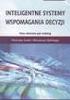 Inżynieria Wiedzy i Systemy Ekspertowe Logika rozmyta dr inż. Michał Bereta Politechnika Krakowska http://torus.uck.pk.edu.pl/~beretam/ beretam@torus.uck.pk.edu.pl 1 Wyostrzanie Ostateczna, ostra wartość
Inżynieria Wiedzy i Systemy Ekspertowe Logika rozmyta dr inż. Michał Bereta Politechnika Krakowska http://torus.uck.pk.edu.pl/~beretam/ beretam@torus.uck.pk.edu.pl 1 Wyostrzanie Ostateczna, ostra wartość
Temat: Model TS + ANFIS. Instrukcja do ćwiczeń przedmiotu INŻYNIERIA WIEDZY I SYSTEMY EKSPERTOWE
 Temat: Model TS + ANFIS Instrukcja do ćwiczeń przedmiotu INŻYNIERIA WIEDZY I SYSTEMY EKSPERTOWE Dr inż. Barbara Mrzygłód KISiM, WIMiIP, AGH mrzyglod@ agh.edu.pl 1 Wprowadzenie Pierwszym rodzajem modelowania
Temat: Model TS + ANFIS Instrukcja do ćwiczeń przedmiotu INŻYNIERIA WIEDZY I SYSTEMY EKSPERTOWE Dr inż. Barbara Mrzygłód KISiM, WIMiIP, AGH mrzyglod@ agh.edu.pl 1 Wprowadzenie Pierwszym rodzajem modelowania
SZTUCZNA INTELIGENCJA
 SZTUCZNA INTELIGENCJA SYSTEMY ROZMYTE Adrian Horzyk Akademia Górniczo-Hutnicza Wydział Elektrotechniki, Automatyki, Informatyki i Inżynierii Biomedycznej Katedra Automatyki i Inżynierii Biomedycznej Laboratorium
SZTUCZNA INTELIGENCJA SYSTEMY ROZMYTE Adrian Horzyk Akademia Górniczo-Hutnicza Wydział Elektrotechniki, Automatyki, Informatyki i Inżynierii Biomedycznej Katedra Automatyki i Inżynierii Biomedycznej Laboratorium
Logika rozmyta typu 2
 Logika rozmyta typu 2 Zbiory rozmyte Funkcja przynależności Interwałowe zbiory rozmyte Funkcje przynależności przedziałów Zastosowanie.9.5 Francuz Polak Niemiec Arytmetyka przedziałów Operacje zbiorowe
Logika rozmyta typu 2 Zbiory rozmyte Funkcja przynależności Interwałowe zbiory rozmyte Funkcje przynależności przedziałów Zastosowanie.9.5 Francuz Polak Niemiec Arytmetyka przedziałów Operacje zbiorowe
INŻYNIERIA WIEDZY I SYSTEMY EKSPERTOWE
 Temat: Podstawowe pojęcia z logiki rozmytej Instrukcja do ćwiczeń przedmiotu INŻYNIERIA WIEDZY I SYSTEMY EKSPERTOWE Dr inż. Barbara Mrzygłód KISiM, WIMiIP, AGH mrzyglod@ agh.edu.pl 1 Wprowadzenie Sterowanie
Temat: Podstawowe pojęcia z logiki rozmytej Instrukcja do ćwiczeń przedmiotu INŻYNIERIA WIEDZY I SYSTEMY EKSPERTOWE Dr inż. Barbara Mrzygłód KISiM, WIMiIP, AGH mrzyglod@ agh.edu.pl 1 Wprowadzenie Sterowanie
SZTUCZNA INTELIGENCJA
 SZTUCZNA INTELIGENCJA WYKŁAD 10. WNIOSKOWANIE W LOGICE ROZMYTEJ Częstochowa 2014 Dr hab. inż. Grzegorz Dudek Wydział Elektryczny Politechnika Częstochowska WNIOSKOWANIE W LOGICE DWUWARTOŚCIOWEJ W logice
SZTUCZNA INTELIGENCJA WYKŁAD 10. WNIOSKOWANIE W LOGICE ROZMYTEJ Częstochowa 2014 Dr hab. inż. Grzegorz Dudek Wydział Elektryczny Politechnika Częstochowska WNIOSKOWANIE W LOGICE DWUWARTOŚCIOWEJ W logice
Jeśli przeszkoda jest blisko to przyhamuj
 Rozmyte systemy regułowe Informacja, którą przetwarzają ludzie często (prawie zawsze) jest nieprecyzyjna, a mimo to potrafimy poprawnie wnioskować i podejmować decyzję, czego klasyczne komputery nie potrafią.
Rozmyte systemy regułowe Informacja, którą przetwarzają ludzie często (prawie zawsze) jest nieprecyzyjna, a mimo to potrafimy poprawnie wnioskować i podejmować decyzję, czego klasyczne komputery nie potrafią.
Temat: ANFIS + TS w zadaniach. Instrukcja do ćwiczeń przedmiotu INŻYNIERIA WIEDZY I SYSTEMY EKSPERTOWE
 Temat: ANFIS + TS w zadaniach Instrukcja do ćwiczeń przedmiotu INŻYNIERIA WIEDZY I SYSTEMY EKSPERTOWE Dr inż. Barbara Mrzygłód KISiM, WIMiIP, AGH mrzyglod@ agh.edu.pl 1. Systemy neuronowo - rozmyte Systemy
Temat: ANFIS + TS w zadaniach Instrukcja do ćwiczeń przedmiotu INŻYNIERIA WIEDZY I SYSTEMY EKSPERTOWE Dr inż. Barbara Mrzygłód KISiM, WIMiIP, AGH mrzyglod@ agh.edu.pl 1. Systemy neuronowo - rozmyte Systemy
Układy VLSI Bramki 1.0
 Spis treści: 1. Wstęp... 2 2. Opis edytora schematów... 2 2.1 Dodawanie bramek do schematu:... 3 2.2 Łączenie bramek... 3 2.3 Usuwanie bramek... 3 2.4 Usuwanie pojedynczych połączeń... 4 2.5 Dodawanie
Spis treści: 1. Wstęp... 2 2. Opis edytora schematów... 2 2.1 Dodawanie bramek do schematu:... 3 2.2 Łączenie bramek... 3 2.3 Usuwanie bramek... 3 2.4 Usuwanie pojedynczych połączeń... 4 2.5 Dodawanie
Pracownia Informatyczna Instytut Technologii Mechanicznej Wydział Inżynierii Mechanicznej i Mechatroniki. Podstawy Informatyki i algorytmizacji
 Pracownia Informatyczna Instytut Technologii Mechanicznej Wydział Inżynierii Mechanicznej i Mechatroniki Podstawy Informatyki i algorytmizacji wykład 1 dr inż. Maria Lachowicz Wprowadzenie Dlaczego arkusz
Pracownia Informatyczna Instytut Technologii Mechanicznej Wydział Inżynierii Mechanicznej i Mechatroniki Podstawy Informatyki i algorytmizacji wykład 1 dr inż. Maria Lachowicz Wprowadzenie Dlaczego arkusz
WYDZIAŁ ELEKTROTECHNIKI, AUTOMATYKI I INFORMATYKI INSTYTUT AUTOMATYKI I INFORMATYKI KIERUNEK AUTOMATYKA I ROBOTYKA STUDIA STACJONARNE I STOPNIA
 WYDZIAŁ ELEKTROTECHNIKI, AUTOMATYKI I INFORMATYKI INSTYTUT AUTOMATYKI I INFORMATYKI KIERUNEK AUTOMATYKA I ROBOTYKA STUDIA STACJONARNE I STOPNIA PRZEDMIOT : : LABORATORIUM PODSTAW AUTOMATYKI 1. WSTĘP DO
WYDZIAŁ ELEKTROTECHNIKI, AUTOMATYKI I INFORMATYKI INSTYTUT AUTOMATYKI I INFORMATYKI KIERUNEK AUTOMATYKA I ROBOTYKA STUDIA STACJONARNE I STOPNIA PRZEDMIOT : : LABORATORIUM PODSTAW AUTOMATYKI 1. WSTĘP DO
Kurs logiki rozmytej - pomoc. Wojciech Szybisty
 Kurs logiki rozmytej - pomoc Wojciech Szybisty 2009 Spis treści 1 Wymagania 3 2 Zawartość strony internetowej 3 3 Obsługa apletów 6 3.1 Aplet Rodzaje funkcji przynależności...................... 6 3.2
Kurs logiki rozmytej - pomoc Wojciech Szybisty 2009 Spis treści 1 Wymagania 3 2 Zawartość strony internetowej 3 3 Obsługa apletów 6 3.1 Aplet Rodzaje funkcji przynależności...................... 6 3.2
Podstawy sztucznej inteligencji
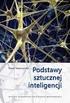 wykład 4 (Fuzzy logic) 23 listopad 2011 Plan wykładu 1 Systemy wnioskowania z danymi niepewnymi 2 3 Inteligentne systemy z wiedzą Systemy z wiedzą składają się z dwóch części: 1 Baza wiedzy (KB): zbioru
wykład 4 (Fuzzy logic) 23 listopad 2011 Plan wykładu 1 Systemy wnioskowania z danymi niepewnymi 2 3 Inteligentne systemy z wiedzą Systemy z wiedzą składają się z dwóch części: 1 Baza wiedzy (KB): zbioru
1.1. Przykład projektowania konstrukcji prętowej z wykorzystaniem ekranów systemu ROBOT Millennium
 ROBOT Millennium wersja 20.0 - Podręcznik użytkownika (PRZYKŁADY) strona: 3 1. PRZYKŁADY UWAGA: W poniższych przykładach została przyjęta następująca zasada oznaczania definicji początku i końca pręta
ROBOT Millennium wersja 20.0 - Podręcznik użytkownika (PRZYKŁADY) strona: 3 1. PRZYKŁADY UWAGA: W poniższych przykładach została przyjęta następująca zasada oznaczania definicji początku i końca pręta
Implementacja rozmytych systemów wnioskujących w zdaniach regulacji
 Metody Sztucznej Inteligencji w Sterowaniu Ćwiczenie 5 Implementacja rozmytych systemów wnioskujących w zdaniach regulacji Przygotował: mgr inż. Marcin Pelic Instytut Technologii Mechanicznej Politechnika
Metody Sztucznej Inteligencji w Sterowaniu Ćwiczenie 5 Implementacja rozmytych systemów wnioskujących w zdaniach regulacji Przygotował: mgr inż. Marcin Pelic Instytut Technologii Mechanicznej Politechnika
AKADEMIA MORSKA W SZCZECINIE WI-ET / IIT / ZTT. Instrukcja do zajęc laboratoryjnych nr 1 AUTOMATYZACJA I ROBOTYZACJA PROCESÓW PRODUKCYJNYCH
 AKADEMIA MORSKA W SZCZECINIE WI-ET / IIT / ZTT Instrukcja do zajęc laboratoryjnych nr 1 AUTOMATYZACJA I ROBOTYZACJA PROCESÓW PRODUKCYJNYCH II rok Kierunek Logistyka Temat: Zajęcia wprowadzające. BHP stanowisk
AKADEMIA MORSKA W SZCZECINIE WI-ET / IIT / ZTT Instrukcja do zajęc laboratoryjnych nr 1 AUTOMATYZACJA I ROBOTYZACJA PROCESÓW PRODUKCYJNYCH II rok Kierunek Logistyka Temat: Zajęcia wprowadzające. BHP stanowisk
KOMPUTERY W STEROWANIU. Ćwiczenie 6 Projektowanie układu regulacji rozmytej
 Wydział Elektryczny Zespół Automatyki (ZTMAiPC) KOMPUTERY W STEROWANIU Ćwiczenie 6 Projektowanie układu regulacji rozmytej 1. Cel ćwiczenia Celem ćwiczenia jest zapoznanie się z procedurą projektowania
Wydział Elektryczny Zespół Automatyki (ZTMAiPC) KOMPUTERY W STEROWANIU Ćwiczenie 6 Projektowanie układu regulacji rozmytej 1. Cel ćwiczenia Celem ćwiczenia jest zapoznanie się z procedurą projektowania
Zasada rozszerzania. A U A jest zbiorem rozmytym, B jest obrazem zbioru A Przeniesienie rozmytości A w odwzorowaniu f na zbiór B. sup.
 Zasada rozszerzania f U V U jest zbiorem rozmytym V = f( ), jest obrazem zbioru Przeniesienie rozmytości w odwzorowaniu f na zbiór v) = ( v)? ( f ( ) = sup ( u) gdy ( v) 0 1 = 1 u f ( v) f( ) ( v) 1 0
Zasada rozszerzania f U V U jest zbiorem rozmytym V = f( ), jest obrazem zbioru Przeniesienie rozmytości w odwzorowaniu f na zbiór v) = ( v)? ( f ( ) = sup ( u) gdy ( v) 0 1 = 1 u f ( v) f( ) ( v) 1 0
Mathcad c.d. - Macierze, wykresy 3D, rozwiązywanie równań, pochodne i całki, animacje
 Mathcad c.d. - Macierze, wykresy 3D, rozwiązywanie równań, pochodne i całki, animacje Opracował: Zbigniew Rudnicki Powtórka z poprzedniego wykładu 2 1 Dokument, regiony, klawisze: Dokument Mathcada realizuje
Mathcad c.d. - Macierze, wykresy 3D, rozwiązywanie równań, pochodne i całki, animacje Opracował: Zbigniew Rudnicki Powtórka z poprzedniego wykładu 2 1 Dokument, regiony, klawisze: Dokument Mathcada realizuje
Lekcja 1: Origin GUI GUI to Graficzny interfejs użytkownika (ang. GraphicalUserInterface) często nazywany też środowiskiem graficznym
 Lekcja 1: Origin GUI GUI to Graficzny interfejs użytkownika (ang. GraphicalUserInterface) często nazywany też środowiskiem graficznym jest to ogólne określenie sposobu prezentacji informacji przez komputer
Lekcja 1: Origin GUI GUI to Graficzny interfejs użytkownika (ang. GraphicalUserInterface) często nazywany też środowiskiem graficznym jest to ogólne określenie sposobu prezentacji informacji przez komputer
Podstawy MATLABA, cd.
 Akademia Górniczo-Hutnicza Wydział Elektrotechniki, Automatyki, Informatyki i Elektroniki Przetwarzanie Sygnałów Studia Podyplomowe, Automatyka i Robotyka Podstawy MATLABA, cd. 1. Wielomiany 1.1. Definiowanie
Akademia Górniczo-Hutnicza Wydział Elektrotechniki, Automatyki, Informatyki i Elektroniki Przetwarzanie Sygnałów Studia Podyplomowe, Automatyka i Robotyka Podstawy MATLABA, cd. 1. Wielomiany 1.1. Definiowanie
SKRYPTY. Zadanie: Wyznaczyć wartość wyrażenia arytmetycznego
 1 SKRYPTY Zadanie: Wyznaczyć wartość wyrażenia arytmetycznego z = 1 y + 1+ ( x + 2) 3 x 2 + x sin y y + 1 2 dla danych wartości x = 12.5 i y = 9.87. Zadanie to można rozwiązać: wpisując dane i wzór wyrażenia
1 SKRYPTY Zadanie: Wyznaczyć wartość wyrażenia arytmetycznego z = 1 y + 1+ ( x + 2) 3 x 2 + x sin y y + 1 2 dla danych wartości x = 12.5 i y = 9.87. Zadanie to można rozwiązać: wpisując dane i wzór wyrażenia
Zadanie 0 gdy nie mamy logiki rozmytej. Zadanie 1- gdy już mamy logikę rozmytą
 Zadanie 0 gdy nie mamy logiki rozmytej Wyobraźmy sobie, że chcemy oceniad czy dana temperatura świadczy o tym, że jest gorąco czy raczej zimno. A więc znając wartośd liczbową temperatury chcemy oceniad
Zadanie 0 gdy nie mamy logiki rozmytej Wyobraźmy sobie, że chcemy oceniad czy dana temperatura świadczy o tym, że jest gorąco czy raczej zimno. A więc znając wartośd liczbową temperatury chcemy oceniad
1 Programowanie w matlabie - skrypty i funkcje
 1 Programowanie w matlabie - skrypty i funkcje 1.1 Skrypty Skrypt jest plikiem tekstowym z rozszerzeniem *.m zawierającym listę poleceń do wykonania. Aby utworzyć skrypt w matlabie wybierz File New Script,
1 Programowanie w matlabie - skrypty i funkcje 1.1 Skrypty Skrypt jest plikiem tekstowym z rozszerzeniem *.m zawierającym listę poleceń do wykonania. Aby utworzyć skrypt w matlabie wybierz File New Script,
Uniwersytet Zielonogórski Wydział Elektrotechniki, Informatyki i Telekomunikacji Instytut Sterowania i Systemów Informatycznych
 Uniwersytet Zielonogórski Wydział Elektrotechniki, Informatyki i Telekomunikacji Instytut Sterowania i Systemów Informatycznych ELEMENTY SZTUCZNEJ INTELIGENCJI Laboratorium nr 6 SYSTEMY ROZMYTE TYPU MAMDANIEGO
Uniwersytet Zielonogórski Wydział Elektrotechniki, Informatyki i Telekomunikacji Instytut Sterowania i Systemów Informatycznych ELEMENTY SZTUCZNEJ INTELIGENCJI Laboratorium nr 6 SYSTEMY ROZMYTE TYPU MAMDANIEGO
MentorGraphics ModelSim
 MentorGraphics ModelSim 1. Konfiguracja programu Wszelkie zmiany parametrów systemu symulacji dokonywane są w menu Tools -> Edit Preferences... Wyniki ustawień należy zapisać w skrypcie startowym systemu
MentorGraphics ModelSim 1. Konfiguracja programu Wszelkie zmiany parametrów systemu symulacji dokonywane są w menu Tools -> Edit Preferences... Wyniki ustawień należy zapisać w skrypcie startowym systemu
System imed24 Instrukcja Moduł Analizy i raporty
 System imed24 Instrukcja Moduł Analizy i raporty Instrukcja obowiązująca do wersji 1.8.0 Spis treści 1. Moduł Analizy i Raporty... 3 1.1. Okno główne modułu Analizy i raporty... 3 1.1.1. Lista szablonów
System imed24 Instrukcja Moduł Analizy i raporty Instrukcja obowiązująca do wersji 1.8.0 Spis treści 1. Moduł Analizy i Raporty... 3 1.1. Okno główne modułu Analizy i raporty... 3 1.1.1. Lista szablonów
LABORATORIUM 3 ALGORYTMY OBLICZENIOWE W ELEKTRONICE I TELEKOMUNIKACJI. Wprowadzenie do środowiska Matlab
 LABORATORIUM 3 ALGORYTMY OBLICZENIOWE W ELEKTRONICE I TELEKOMUNIKACJI Wprowadzenie do środowiska Matlab 1. Podstawowe informacje Przedstawione poniżej informacje maja wprowadzić i zapoznać ze środowiskiem
LABORATORIUM 3 ALGORYTMY OBLICZENIOWE W ELEKTRONICE I TELEKOMUNIKACJI Wprowadzenie do środowiska Matlab 1. Podstawowe informacje Przedstawione poniżej informacje maja wprowadzić i zapoznać ze środowiskiem
etrader Pekao Podręcznik użytkownika Strumieniowanie Excel
 etrader Pekao Podręcznik użytkownika Strumieniowanie Excel Spis treści 1. Opis okna... 3 2. Otwieranie okna... 3 3. Zawartość okna... 4 3.1. Definiowanie listy instrumentów... 4 3.2. Modyfikacja lub usunięcie
etrader Pekao Podręcznik użytkownika Strumieniowanie Excel Spis treści 1. Opis okna... 3 2. Otwieranie okna... 3 3. Zawartość okna... 4 3.1. Definiowanie listy instrumentów... 4 3.2. Modyfikacja lub usunięcie
Podstawy Automatyki ćwiczenia Cz.1. Środowisko Matlab
 Podstawy Automatyki ćwiczenia Cz.1 Środowisko Matlab Podstawową jednostką obliczeniową w programie Matlab jest macierz. Wektory i skalary mogą być tutaj rozpatrywane jako specjalne typy macierzy. Elementy
Podstawy Automatyki ćwiczenia Cz.1 Środowisko Matlab Podstawową jednostką obliczeniową w programie Matlab jest macierz. Wektory i skalary mogą być tutaj rozpatrywane jako specjalne typy macierzy. Elementy
Symulacja działania sterownika dla robota dwuosiowego typu SCARA w środowisku Matlab/Simulink.
 Symulacja działania sterownika dla robota dwuosiowego typu SCARA w środowisku Matlab/Simulink. Celem ćwiczenia jest symulacja działania (w środowisku Matlab/Simulink) sterownika dla dwuosiowego robota
Symulacja działania sterownika dla robota dwuosiowego typu SCARA w środowisku Matlab/Simulink. Celem ćwiczenia jest symulacja działania (w środowisku Matlab/Simulink) sterownika dla dwuosiowego robota
Jeśli X jest przestrzenią o nieskończonej liczbie elementów:
 Logika rozmyta 2 Zbiór rozmyty może być formalnie zapisany na dwa sposoby w zależności od tego z jakim typem przestrzeni elementów mamy do czynienia: Jeśli X jest przestrzenią o skończonej liczbie elementów
Logika rozmyta 2 Zbiór rozmyty może być formalnie zapisany na dwa sposoby w zależności od tego z jakim typem przestrzeni elementów mamy do czynienia: Jeśli X jest przestrzenią o skończonej liczbie elementów
Politechnika Gdańska Wydział Elektrotechniki i Automatyki Katedra Inżynierii Systemów Sterowania
 Politechnika Gdańska Wydział Elektrotechniki i Automatyki Katedra Inżynierii Systemów Sterowania Teoria sterowania MATLAB funkcje zewnętrzne (m-pliki, funkcje) Materiały pomocnicze do ćwiczeń laboratoryjnych
Politechnika Gdańska Wydział Elektrotechniki i Automatyki Katedra Inżynierii Systemów Sterowania Teoria sterowania MATLAB funkcje zewnętrzne (m-pliki, funkcje) Materiały pomocnicze do ćwiczeń laboratoryjnych
W narzędziu typu Excel, Calc czy Gnumeric napisz formułę logiczną która wyznaczy wartośd przynależności dla podanej temperatury do zbioru gorąco.
 Zadanie 0 Wyobraźmy sobie, że chcemy oceniad czy dana temperatura świadczy o tym, że jest gorąco czy raczej zimno. A więc znając wartośd liczbową temperatury chcemy oceniad wartośd funkcji przynależności
Zadanie 0 Wyobraźmy sobie, że chcemy oceniad czy dana temperatura świadczy o tym, że jest gorąco czy raczej zimno. A więc znając wartośd liczbową temperatury chcemy oceniad wartośd funkcji przynależności
- Narzędzie Windows Forms. - Przykładowe aplikacje. Wyższa Metody Szkoła programowania Techniczno Ekonomiczna 1 w Świdnicy
 Wyższa Metody Szkoła programowania Techniczno Ekonomiczna 1 w Świdnicy - Narzędzie Windows Forms - Przykładowe aplikacje 1 Narzędzia Windows Form Windows Form jest narzędziem do tworzenia aplikacji dla
Wyższa Metody Szkoła programowania Techniczno Ekonomiczna 1 w Świdnicy - Narzędzie Windows Forms - Przykładowe aplikacje 1 Narzędzia Windows Form Windows Form jest narzędziem do tworzenia aplikacji dla
Formy dialogowe w środowisku Gnome
 Środowisko graficzne Gnome posiada wiele atrakcyjnych funkcji, które często nie są przez administratorów wykorzystywane. Jedną z nich jest dołączony zestaw form dialogowych o nazwie Zenity ( http://library.gnome.org/users/zenity/stable/
Środowisko graficzne Gnome posiada wiele atrakcyjnych funkcji, które często nie są przez administratorów wykorzystywane. Jedną z nich jest dołączony zestaw form dialogowych o nazwie Zenity ( http://library.gnome.org/users/zenity/stable/
Wnioskowanie rozmyte. Krzysztof Patan
 Wnioskowanie rozmyte Krzysztof Patan Wprowadzenie Informacja precyzyjna jest to jedyna postać informacji akceptowanej przez konwencjonalne metody matematyczne, najczęściej dostarczana jest przez precyzyjne
Wnioskowanie rozmyte Krzysztof Patan Wprowadzenie Informacja precyzyjna jest to jedyna postać informacji akceptowanej przez konwencjonalne metody matematyczne, najczęściej dostarczana jest przez precyzyjne
1. Właściwości kosztorysu Współczynniki i narzuty dla kosztorysu
 1. Właściwości kosztorysu Współczynniki i narzuty dla kosztorysu W oknie Właściwości kosztorysu na zakładce Współczynniki i narzuty definiujemy globalne współczynniki i narzuty dla kosztorysu. Dane wprowadzane
1. Właściwości kosztorysu Współczynniki i narzuty dla kosztorysu W oknie Właściwości kosztorysu na zakładce Współczynniki i narzuty definiujemy globalne współczynniki i narzuty dla kosztorysu. Dane wprowadzane
1. SFC W PAKIECIE ISAGRAF 2. EDYCJA PROGRAMU W JĘZYKU SFC. ISaGRAF WERSJE 3.4 LUB 3.5 1
 ISaGRAF WERSJE 3.4 LUB 3.5 1 1. SFC W PAKIECIE ISAGRAF 1.1. Kroki W pakiecie ISaGRAF użytkownik nie ma możliwości definiowania własnych nazw dla kroków. Z każdym krokiem jest związany tzw. numer odniesienia
ISaGRAF WERSJE 3.4 LUB 3.5 1 1. SFC W PAKIECIE ISAGRAF 1.1. Kroki W pakiecie ISaGRAF użytkownik nie ma możliwości definiowania własnych nazw dla kroków. Z każdym krokiem jest związany tzw. numer odniesienia
WPROWADZENIE DO ŚRODOWISKA SCICOS
 Politechnika Gdańska Wydział Elektrotechniki i Automatyki WPROWADZENIE DO ŚRODOWISKA SCICOS Materiały pomocnicze do ćwiczeń laboratoryjnych Oryginał: Modeling and Simulation in Scilab/Scicos Stephen L.
Politechnika Gdańska Wydział Elektrotechniki i Automatyki WPROWADZENIE DO ŚRODOWISKA SCICOS Materiały pomocnicze do ćwiczeń laboratoryjnych Oryginał: Modeling and Simulation in Scilab/Scicos Stephen L.
MATLAB ŚRODOWISKO MATLABA OPIS, PODSTAWY
 MATLAB ŚRODOWISKO MATLABA OPIS, PODSTAWY Poszukiwanie znaczeń funkcji i skryptów funkcja help >> help % wypisuje linki do wszystkich plików pomocy >> help plot % wypisuje pomoc dotyczą funkcji plot Znaczenie
MATLAB ŚRODOWISKO MATLABA OPIS, PODSTAWY Poszukiwanie znaczeń funkcji i skryptów funkcja help >> help % wypisuje linki do wszystkich plików pomocy >> help plot % wypisuje pomoc dotyczą funkcji plot Znaczenie
Wartości x-ów : Wartości x ów można w Scilabie zdefiniować na kilka sposobów, wpisując odpowiednie polecenie na konsoli.
 Notatki z sesji Scilaba Istnieje możliwość dokładnego zapisu przebiegu aktualnej sesji pracy ze Scilabem: polecenie diary('nazwa_pliku.txt') powoduje zapis do podanego pliku tekstowego wszystkich wpisywanych
Notatki z sesji Scilaba Istnieje możliwość dokładnego zapisu przebiegu aktualnej sesji pracy ze Scilabem: polecenie diary('nazwa_pliku.txt') powoduje zapis do podanego pliku tekstowego wszystkich wpisywanych
Przenoszenie, kopiowanie formuł
 Przenoszenie, kopiowanie formuł Jeżeli będziemy kopiowali komórki wypełnione tekstem lub liczbami możemy wykorzystywać tradycyjny sposób kopiowania lub przenoszenia zawartości w inne miejsce. Jednak przy
Przenoszenie, kopiowanie formuł Jeżeli będziemy kopiowali komórki wypełnione tekstem lub liczbami możemy wykorzystywać tradycyjny sposób kopiowania lub przenoszenia zawartości w inne miejsce. Jednak przy
Programowanie w języku Python. Grażyna Koba
 Programowanie w języku Python Grażyna Koba Kilka definicji Program komputerowy to ciąg instrukcji języka programowania, realizujący dany algorytm. Język programowania to zbiór określonych instrukcji i
Programowanie w języku Python Grażyna Koba Kilka definicji Program komputerowy to ciąg instrukcji języka programowania, realizujący dany algorytm. Język programowania to zbiór określonych instrukcji i
Wprowadzenie do programu Mathcad 15 cz. 1
 Wpisywanie tekstu Wprowadzenie do programu Mathcad 15 cz. 1 Domyślnie, Mathcad traktuje wpisywany tekst jako wyrażenia matematyczne. Do trybu tekstowego można przejść na dwa sposoby: Zaczynając wpisywanie
Wpisywanie tekstu Wprowadzenie do programu Mathcad 15 cz. 1 Domyślnie, Mathcad traktuje wpisywany tekst jako wyrażenia matematyczne. Do trybu tekstowego można przejść na dwa sposoby: Zaczynając wpisywanie
Zad. 3: Układ równań liniowych
 1 Cel ćwiczenia Zad. 3: Układ równań liniowych Wykształcenie umiejętności modelowania kluczowych dla danego problemu pojęć. Definiowanie właściwego interfejsu klasy. Zwrócenie uwagi na dobór odpowiednich
1 Cel ćwiczenia Zad. 3: Układ równań liniowych Wykształcenie umiejętności modelowania kluczowych dla danego problemu pojęć. Definiowanie właściwego interfejsu klasy. Zwrócenie uwagi na dobór odpowiednich
ALGORYTM PROJEKTOWANIA ROZMYTYCH SYSTEMÓW EKSPERCKICH TYPU MAMDANI ZADEH OCENIAJĄCYCH EFEKTYWNOŚĆ WYKONANIA ZADANIA BOJOWEGO
 Szybkobieżne Pojazdy Gąsienicowe (2) Nr 2, 24 Mirosław ADAMSKI Norbert GRZESIK ALGORYTM PROJEKTOWANIA CH SYSTEMÓW EKSPERCKICH TYPU MAMDANI ZADEH OCENIAJĄCYCH EFEKTYWNOŚĆ WYKONANIA ZADANIA BOJOWEGO. WSTĘP
Szybkobieżne Pojazdy Gąsienicowe (2) Nr 2, 24 Mirosław ADAMSKI Norbert GRZESIK ALGORYTM PROJEKTOWANIA CH SYSTEMÓW EKSPERCKICH TYPU MAMDANI ZADEH OCENIAJĄCYCH EFEKTYWNOŚĆ WYKONANIA ZADANIA BOJOWEGO. WSTĘP
Kolumna Zeszyt Komórka Wiersz Tabela arkusza Zakładki arkuszy
 1 Podstawowym przeznaczeniem arkusza kalkulacyjnego jest najczęściej opracowanie danych liczbowych i prezentowanie ich formie graficznej. Ale formuła arkusza kalkulacyjnego jest na tyle elastyczna, że
1 Podstawowym przeznaczeniem arkusza kalkulacyjnego jest najczęściej opracowanie danych liczbowych i prezentowanie ich formie graficznej. Ale formuła arkusza kalkulacyjnego jest na tyle elastyczna, że
Scilab - podstawy. Wersje instalacyjne programu Scilab mogą zostać pobrane ze strony
 Scilab - podstawy Scilab jest środowiskiem numerycznym, programistycznym i numerycznym dostępnym za darmo z INRIA (Institut Nationale de Recherche en Informatique et Automatique). Jest programem podobnym
Scilab - podstawy Scilab jest środowiskiem numerycznym, programistycznym i numerycznym dostępnym za darmo z INRIA (Institut Nationale de Recherche en Informatique et Automatique). Jest programem podobnym
METODY KOMPUTEROWE W OBLICZENIACH INŻYNIERSKICH
 METODY KOMPUTEROWE W OBLICZENIACH INŻYNIERSKICH ĆWICZENIE NR 1 WPROWADZENIE DO PROGRAMU KOMPUTEROWEGO MATLAB Dr inż. Sergiusz Sienkowski ĆWICZENIE NR 1 Wprowadzenie do programu komputerowego Matlab 1.1.
METODY KOMPUTEROWE W OBLICZENIACH INŻYNIERSKICH ĆWICZENIE NR 1 WPROWADZENIE DO PROGRAMU KOMPUTEROWEGO MATLAB Dr inż. Sergiusz Sienkowski ĆWICZENIE NR 1 Wprowadzenie do programu komputerowego Matlab 1.1.
STANDARDOWE FUNKCJE PRZYNALEŻNOŚCI. METODY HEURYSTYCZNE wykład 6. (alternatywa dla s) (zdef. poprzez klasę s) GAUSSOWSKA F.
 METODY HEURYSTYCZNE wykład 6 STANDARDOWE FUNKCJE PRZYNALEŻNOŚCI 2 GAUSSOWSKA F. PRZYNALEŻNOŚCI F. PRZYNALEŻNOŚCI KLASY s środek; a określa szerokość krzywej 3 4 F. PRZYNALEŻNOŚCI KLASY π F. PRZYNALEŻNOŚCI
METODY HEURYSTYCZNE wykład 6 STANDARDOWE FUNKCJE PRZYNALEŻNOŚCI 2 GAUSSOWSKA F. PRZYNALEŻNOŚCI F. PRZYNALEŻNOŚCI KLASY s środek; a określa szerokość krzywej 3 4 F. PRZYNALEŻNOŚCI KLASY π F. PRZYNALEŻNOŚCI
Wprowadzenie do środowiska
 Wprowadzenie do środowiska www.mathworks.com Piotr Wróbel piotr.wrobel@igf.fuw.edu.pl Pok. B 4.22 Metody numeryczne w optyce 2017 Czym jest Matlab Matlab (matrix laboratory) środowisko obliczeniowe oraz
Wprowadzenie do środowiska www.mathworks.com Piotr Wróbel piotr.wrobel@igf.fuw.edu.pl Pok. B 4.22 Metody numeryczne w optyce 2017 Czym jest Matlab Matlab (matrix laboratory) środowisko obliczeniowe oraz
METODY KOMPUTEROWE W OBLICZENIACH INŻYNIERSKICH
 METODY KOMPUTEROWE W OBLICZENIACH INŻYNIERSKICH ĆWICZENIE NR 1 WPROWADZENIE DO PROGRAMU KOMPUTEROWEGO MATLAB Dr inż. Sergiusz Sienkowski ĆWICZENIE NR 1 Wprowadzenie do programu komputerowego Matlab 1.1.
METODY KOMPUTEROWE W OBLICZENIACH INŻYNIERSKICH ĆWICZENIE NR 1 WPROWADZENIE DO PROGRAMU KOMPUTEROWEGO MATLAB Dr inż. Sergiusz Sienkowski ĆWICZENIE NR 1 Wprowadzenie do programu komputerowego Matlab 1.1.
WYKŁAD 10 Rozmyta reprezentacja danych (modelowanie i wnioskowanie rozmyte)
 WYKŁAD 10 Rozmyta reprezentacja danych (modelowanie i wnioskowanie rozmyte) Motywacje:! przezwyciężenie wad tradycyjnych algorytmów komputerowych, które zawodzą zwłaszcza w sytuacjach, w których człowiek
WYKŁAD 10 Rozmyta reprezentacja danych (modelowanie i wnioskowanie rozmyte) Motywacje:! przezwyciężenie wad tradycyjnych algorytmów komputerowych, które zawodzą zwłaszcza w sytuacjach, w których człowiek
1. Opis okna podstawowego programu TPrezenter.
 OPIS PROGRAMU TPREZENTER. Program TPrezenter przeznaczony jest do pełnej graficznej prezentacji danych bieżących lub archiwalnych dla systemów serii AL154. Umożliwia wygodną i dokładną analizę na monitorze
OPIS PROGRAMU TPREZENTER. Program TPrezenter przeznaczony jest do pełnej graficznej prezentacji danych bieżących lub archiwalnych dla systemów serii AL154. Umożliwia wygodną i dokładną analizę na monitorze
Zakład Systemów Rozproszonych
 Zakład Systemów Rozproszonych Politechnika Rzeszowska Moduł 5: Wybrane programy użytkowe Edytor Vi Edytor Vi uruchamiany jest w oknie terminala. Przy jego pomocy możemy dokonywać następujących operacji:
Zakład Systemów Rozproszonych Politechnika Rzeszowska Moduł 5: Wybrane programy użytkowe Edytor Vi Edytor Vi uruchamiany jest w oknie terminala. Przy jego pomocy możemy dokonywać następujących operacji:
Kurs logiki rozmytej - zadania. Wojciech Szybisty
 Kurs logiki rozmytej - zadania Wojciech Szybisty 2009 Spis treści 1 Zadania - zbiory rozmyte 3 2 Zadania - relacje rozmyte 6 3 Zadania - logika rozmyta 11 1 Zadania - zbiory rozmyte 3 Przykłady rozwiązywania
Kurs logiki rozmytej - zadania Wojciech Szybisty 2009 Spis treści 1 Zadania - zbiory rozmyte 3 2 Zadania - relacje rozmyte 6 3 Zadania - logika rozmyta 11 1 Zadania - zbiory rozmyte 3 Przykłady rozwiązywania
Tworzenie prezentacji w MS PowerPoint
 Tworzenie prezentacji w MS PowerPoint Program PowerPoint dostarczany jest w pakiecie Office i daje nam możliwość stworzenia prezentacji oraz uatrakcyjnienia materiału, który chcemy przedstawić. Prezentacje
Tworzenie prezentacji w MS PowerPoint Program PowerPoint dostarczany jest w pakiecie Office i daje nam możliwość stworzenia prezentacji oraz uatrakcyjnienia materiału, który chcemy przedstawić. Prezentacje
3.7. Wykresy czyli popatrzmy na statystyki
 3.7. Wykresy czyli popatrzmy na statystyki Współczesne edytory tekstu umożliwiają umieszczanie w dokumentach prostych wykresów, służących do graficznej reprezentacji jakiś danych. Najprostszym sposobem
3.7. Wykresy czyli popatrzmy na statystyki Współczesne edytory tekstu umożliwiają umieszczanie w dokumentach prostych wykresów, służących do graficznej reprezentacji jakiś danych. Najprostszym sposobem
MATLAB tworzenie własnych funkcji
 MATLAB tworzenie własnych funkcji Definiowanie funkcji anonimowych Własne definicje funkcji możemy tworzyć bezpośrednio w Command Window, są to tzw. funkcje anonimowe; dla funkcji jednej zmiennej składnia
MATLAB tworzenie własnych funkcji Definiowanie funkcji anonimowych Własne definicje funkcji możemy tworzyć bezpośrednio w Command Window, są to tzw. funkcje anonimowe; dla funkcji jednej zmiennej składnia
Wstęp 7 Rozdział 1. OpenOffice.ux.pl Writer środowisko pracy 9
 Wstęp 7 Rozdział 1. OpenOffice.ux.pl Writer środowisko pracy 9 Uruchamianie edytora OpenOffice.ux.pl Writer 9 Dostosowywanie środowiska pracy 11 Menu Widok 14 Ustawienia dokumentu 16 Rozdział 2. OpenOffice
Wstęp 7 Rozdział 1. OpenOffice.ux.pl Writer środowisko pracy 9 Uruchamianie edytora OpenOffice.ux.pl Writer 9 Dostosowywanie środowiska pracy 11 Menu Widok 14 Ustawienia dokumentu 16 Rozdział 2. OpenOffice
Dane słowa oraz wyrażenia są tłumaczone przy pomocy polecenia Przetwarzanie > Tłumaczenie
 Słownik tłumaczeń Informacje ogólne Edytor słownika jest aplikacją MDI, umożliwiającą otwieranie różnych słowników, w celu zarzadzania nimi oraz zapisywania ich do poszczególnych plików. Słownik tłumaczeń
Słownik tłumaczeń Informacje ogólne Edytor słownika jest aplikacją MDI, umożliwiającą otwieranie różnych słowników, w celu zarzadzania nimi oraz zapisywania ich do poszczególnych plików. Słownik tłumaczeń
Sztuczna inteligencja : Zbiory rozmyte cz. 2
 Sztuczna inteligencja : Zbiory rozmyte cz. 2 Przemysław Juszczuk Instytut Informatyki Uniwersytetu Śląskiego 1 marca 2012 Funkcja trójkątna: Funkcja trójkątna: Funkcja przynależności γ (gamma): Rysunek:
Sztuczna inteligencja : Zbiory rozmyte cz. 2 Przemysław Juszczuk Instytut Informatyki Uniwersytetu Śląskiego 1 marca 2012 Funkcja trójkątna: Funkcja trójkątna: Funkcja przynależności γ (gamma): Rysunek:
SPOSOBY POMIARU KĄTÓW W PROGRAMIE AutoCAD
 Dr inż. Jacek WARCHULSKI Dr inż. Marcin WARCHULSKI Mgr inż. Witold BUŻANTOWICZ Wojskowa Akademia Techniczna SPOSOBY POMIARU KĄTÓW W PROGRAMIE AutoCAD Streszczenie: W referacie przedstawiono możliwości
Dr inż. Jacek WARCHULSKI Dr inż. Marcin WARCHULSKI Mgr inż. Witold BUŻANTOWICZ Wojskowa Akademia Techniczna SPOSOBY POMIARU KĄTÓW W PROGRAMIE AutoCAD Streszczenie: W referacie przedstawiono możliwości
Dodanie nowej formy do projektu polega na:
 7 Tworzenie formy Forma jest podstawowym elementem dla tworzenia interfejsu użytkownika aplikacji systemu Windows. Umożliwia uruchomienie aplikacji, oraz komunikację z użytkownikiem aplikacji. W trakcie
7 Tworzenie formy Forma jest podstawowym elementem dla tworzenia interfejsu użytkownika aplikacji systemu Windows. Umożliwia uruchomienie aplikacji, oraz komunikację z użytkownikiem aplikacji. W trakcie
Instalacja
 Wprowadzenie Scilab pojawił się w Internecie po raz pierwszy, jako program darmowy, w roku 1994 Od 1990 roku pracowało nad nim 5 naukowców z instytutu INRIA (Francuski Narodowy Instytut Badań w Dziedzinie
Wprowadzenie Scilab pojawił się w Internecie po raz pierwszy, jako program darmowy, w roku 1994 Od 1990 roku pracowało nad nim 5 naukowców z instytutu INRIA (Francuski Narodowy Instytut Badań w Dziedzinie
Algorytm. a programowanie -
 Algorytm a programowanie - Program komputerowy: Program komputerowy można rozumieć jako: kod źródłowy - program komputerowy zapisany w pewnym języku programowania, zestaw poszczególnych instrukcji, plik
Algorytm a programowanie - Program komputerowy: Program komputerowy można rozumieć jako: kod źródłowy - program komputerowy zapisany w pewnym języku programowania, zestaw poszczególnych instrukcji, plik
Instalacja Pakietu R
 Instalacja Pakietu R www.r-project.org wybór źródła wybór systemu operacyjnego: Download R for Windows opcja: install R for the first time opcja: Download R 3.3.3 for Windows uruchomienie R-3.3.3-win MAGDA
Instalacja Pakietu R www.r-project.org wybór źródła wybór systemu operacyjnego: Download R for Windows opcja: install R for the first time opcja: Download R 3.3.3 for Windows uruchomienie R-3.3.3-win MAGDA
Ćwiczenie 1. Wprowadzenie do programu Octave
 Politechnika Wrocławska Wydział Elektroniki Mikrosystemów i Fotoniki Przetwarzanie sygnałów laboratorium ETD5067L Ćwiczenie 1. Wprowadzenie do programu Octave Mimo że program Octave został stworzony do
Politechnika Wrocławska Wydział Elektroniki Mikrosystemów i Fotoniki Przetwarzanie sygnałów laboratorium ETD5067L Ćwiczenie 1. Wprowadzenie do programu Octave Mimo że program Octave został stworzony do
Politechnika Gdańska Wydział Elektrotechniki i Automatyki Katedra Inżynierii Systemów Sterowania
 Politechnika Gdańska Wydział Elektrotechniki i Automatyki Katedra Inżynierii Systemów Sterowania Teoria sterowania MATLAB komputerowe środowisko obliczeń naukowoinżynierskich podstawowe informacje Materiały
Politechnika Gdańska Wydział Elektrotechniki i Automatyki Katedra Inżynierii Systemów Sterowania Teoria sterowania MATLAB komputerowe środowisko obliczeń naukowoinżynierskich podstawowe informacje Materiały
Temat: Organizacja skoroszytów i arkuszy
 Temat: Organizacja skoroszytów i arkuszy Podstawowe informacje o skoroszycie Excel jest najczęściej wykorzystywany do tworzenia skoroszytów. Skoroszyt jest zbiorem informacji, które są przechowywane w
Temat: Organizacja skoroszytów i arkuszy Podstawowe informacje o skoroszycie Excel jest najczęściej wykorzystywany do tworzenia skoroszytów. Skoroszyt jest zbiorem informacji, które są przechowywane w
Magistrale na schematach
 Magistrale na schematach Jeśli w projektowanym układzie występują sygnały składające się z kilku powiązanych ze sobą logicznie linii (na przykład liczby wielobitowe) wskazane jest używanie magistrali (Bus).
Magistrale na schematach Jeśli w projektowanym układzie występują sygnały składające się z kilku powiązanych ze sobą logicznie linii (na przykład liczby wielobitowe) wskazane jest używanie magistrali (Bus).
Informatyka II. Laboratorium Aplikacja okienkowa
 Informatyka II Laboratorium Aplikacja okienkowa Założenia Program będzie obliczał obwód oraz pole trójkąta na podstawie podanych zmiennych. Użytkownik będzie poproszony o podanie długości boków trójkąta.
Informatyka II Laboratorium Aplikacja okienkowa Założenia Program będzie obliczał obwód oraz pole trójkąta na podstawie podanych zmiennych. Użytkownik będzie poproszony o podanie długości boków trójkąta.
Akademia Górniczo-Hutnicza
 Akademia Górniczo-Hutnicza im. Stanisława Staszica w Krakowie Kalibracja systemu wizyjnego z użyciem pakietu Matlab Kraków, 2011 1. Cel kalibracji Cel kalibracji stanowi wyznaczenie parametrów określających
Akademia Górniczo-Hutnicza im. Stanisława Staszica w Krakowie Kalibracja systemu wizyjnego z użyciem pakietu Matlab Kraków, 2011 1. Cel kalibracji Cel kalibracji stanowi wyznaczenie parametrów określających
PRZEWODNIK PO ETRADER ROZDZIAŁ XII. ALERTY SPIS TREŚCI
 PRZEWODNIK PO ETRADER ROZDZIAŁ XII. ALERTY SPIS TREŚCI 1. OPIS OKNA 3 2. OTWIERANIE OKNA 3 3. ZAWARTOŚĆ OKNA 4 3.1. WIDOK AKTYWNE ALERTY 4 3.2. WIDOK HISTORIA NOWO WYGENEROWANYCH ALERTÓW 4 3.3. DEFINIOWANIE
PRZEWODNIK PO ETRADER ROZDZIAŁ XII. ALERTY SPIS TREŚCI 1. OPIS OKNA 3 2. OTWIERANIE OKNA 3 3. ZAWARTOŚĆ OKNA 4 3.1. WIDOK AKTYWNE ALERTY 4 3.2. WIDOK HISTORIA NOWO WYGENEROWANYCH ALERTÓW 4 3.3. DEFINIOWANIE
Inteligencja obliczeniowa
 Ćwiczenie nr 3 Zbiory rozmyte logika rozmyta Sterowniki wielowejściowe i wielowyjściowe, relacje rozmyte, sposoby zapisu reguł, aproksymacja funkcji przy użyciu reguł rozmytych, charakterystyki przejściowe
Ćwiczenie nr 3 Zbiory rozmyte logika rozmyta Sterowniki wielowejściowe i wielowyjściowe, relacje rozmyte, sposoby zapisu reguł, aproksymacja funkcji przy użyciu reguł rozmytych, charakterystyki przejściowe
Politechnika Białostocka Wydział Elektryczny Katedra Automatyki i Elektroniki
 Politechnika Białostocka Wydział Elektryczny Katedra Automatyki i Elektroniki ĆWICZENIE Nr 1 (3h) Wprowadzenie do obsługi platformy projektowej Quartus II Instrukcja pomocnicza do laboratorium z przedmiotu
Politechnika Białostocka Wydział Elektryczny Katedra Automatyki i Elektroniki ĆWICZENIE Nr 1 (3h) Wprowadzenie do obsługi platformy projektowej Quartus II Instrukcja pomocnicza do laboratorium z przedmiotu
I Tworzenie prezentacji za pomocą szablonu w programie Power-Point. 1. Wybieramy z górnego menu polecenie Nowy a następnie Utwórz z szablonu
 I Tworzenie prezentacji za pomocą szablonu w programie Power-Point 1. Wybieramy z górnego menu polecenie Nowy a następnie Utwórz z szablonu 2. Po wybraniu szablonu ukaŝe się nam ekran jak poniŝej 3. Następnie
I Tworzenie prezentacji za pomocą szablonu w programie Power-Point 1. Wybieramy z górnego menu polecenie Nowy a następnie Utwórz z szablonu 2. Po wybraniu szablonu ukaŝe się nam ekran jak poniŝej 3. Następnie
INSTRUKCJA OBSŁUGI ❽ Wyniki analizy
 INSTRUKCJA OBSŁUGI ❽ Wyniki analizy 2 SPIS TREŚCI I. ZAKTUALIZOWANY INTERFEJS PROGRAMU SCADA Pro II. OPIS NOWEGO INTERFEJSU 1. Wyniki analizy 1.1 Wykresy/Deformacje 1.2 Różne 3 I. ZAKTUALIZOWANY INTERFEJS
INSTRUKCJA OBSŁUGI ❽ Wyniki analizy 2 SPIS TREŚCI I. ZAKTUALIZOWANY INTERFEJS PROGRAMU SCADA Pro II. OPIS NOWEGO INTERFEJSU 1. Wyniki analizy 1.1 Wykresy/Deformacje 1.2 Różne 3 I. ZAKTUALIZOWANY INTERFEJS
Użycie Visual Basic for Applications ("VBA")
 Użycie Visual Basic for Applications ("VBA") Przegląd SEE z modułem VBA Developer SEE używa języka programowania Visual Basic for Applications (VBA) pozwalającego tworzyć krótkie programy zwane "makrami".
Użycie Visual Basic for Applications ("VBA") Przegląd SEE z modułem VBA Developer SEE używa języka programowania Visual Basic for Applications (VBA) pozwalającego tworzyć krótkie programy zwane "makrami".
ZMODYFIKOWANY Szczegółowy opis przedmiotu zamówienia
 ZP/ITS/11/2012 Załącznik nr 1a do SIWZ ZMODYFIKOWANY Szczegółowy opis przedmiotu zamówienia Przedmiotem zamówienia jest: Przygotowanie zajęć dydaktycznych w postaci kursów e-learningowych przeznaczonych
ZP/ITS/11/2012 Załącznik nr 1a do SIWZ ZMODYFIKOWANY Szczegółowy opis przedmiotu zamówienia Przedmiotem zamówienia jest: Przygotowanie zajęć dydaktycznych w postaci kursów e-learningowych przeznaczonych
Praktyczne wykorzystanie arkusza kalkulacyjnego w pracy nauczyciela część 1
 Praktyczne wykorzystanie arkusza kalkulacyjnego w pracy nauczyciela część 1 Katarzyna Nawrot Spis treści: 1. Podstawowe pojęcia a. Arkusz kalkulacyjny b. Komórka c. Zakres komórek d. Formuła e. Pasek formuły
Praktyczne wykorzystanie arkusza kalkulacyjnego w pracy nauczyciela część 1 Katarzyna Nawrot Spis treści: 1. Podstawowe pojęcia a. Arkusz kalkulacyjny b. Komórka c. Zakres komórek d. Formuła e. Pasek formuły
Przypisy i przypisy końcowe
 - 1 - Przypisy i przypisy końcowe Przypisami nazywamy pewne teksty służące do podawania wyjaśnień, komentarzy, odsyłaczy do tekstu, do bibliografii itp. Edytor WORD rozróżnia dwa rodzaje przypisów: przypisy
- 1 - Przypisy i przypisy końcowe Przypisami nazywamy pewne teksty służące do podawania wyjaśnień, komentarzy, odsyłaczy do tekstu, do bibliografii itp. Edytor WORD rozróżnia dwa rodzaje przypisów: przypisy
Instytut Sterowania i Systemów Informatycznych Uniwersytet Zielonogórski SYSTEMY SCADA
 Instytut Sterowania i Systemów Informatycznych Uniwersytet Zielonogórski SYSTEMY SCADA Laboratorium nr 14 PODSTAWY OBSŁUGI PROGRAMU WONDERWARE INTOUCH 10.1 Opracował: mgr inż. Marcel Luzar Cel: Konfiguracja
Instytut Sterowania i Systemów Informatycznych Uniwersytet Zielonogórski SYSTEMY SCADA Laboratorium nr 14 PODSTAWY OBSŁUGI PROGRAMU WONDERWARE INTOUCH 10.1 Opracował: mgr inż. Marcel Luzar Cel: Konfiguracja
Co to jest arkusz kalkulacyjny?
 Co to jest arkusz kalkulacyjny? Arkusz kalkulacyjny jest programem służącym do wykonywania obliczeń matematycznych. Za jego pomocą możemy również w czytelny sposób, wykonane obliczenia przedstawić w postaci
Co to jest arkusz kalkulacyjny? Arkusz kalkulacyjny jest programem służącym do wykonywania obliczeń matematycznych. Za jego pomocą możemy również w czytelny sposób, wykonane obliczenia przedstawić w postaci
Tworzenie szablonów użytkownika
 Poradnik Inżyniera Nr 40 Aktualizacja: 12/2018 Tworzenie szablonów użytkownika Program: Plik powiązany: Stratygrafia 3D - karty otworów Demo_manual_40.gsg Głównym celem niniejszego Przewodnika Inżyniera
Poradnik Inżyniera Nr 40 Aktualizacja: 12/2018 Tworzenie szablonów użytkownika Program: Plik powiązany: Stratygrafia 3D - karty otworów Demo_manual_40.gsg Głównym celem niniejszego Przewodnika Inżyniera
WellCommerce Poradnik: Dodawanie języka i waluty. autor: Adrian Potępa (biuro@eclairsoaware.pl)
 WellCommerce Poradnik: Dodawanie języka i waluty autor: Adrian Potępa (biuro@eclairsoaware.pl) 2 Spis treści Internet pozwala dziś sprzedawać i dokonywać zakupów na całym świecie, nie wychodząc przy tym
WellCommerce Poradnik: Dodawanie języka i waluty autor: Adrian Potępa (biuro@eclairsoaware.pl) 2 Spis treści Internet pozwala dziś sprzedawać i dokonywać zakupów na całym świecie, nie wychodząc przy tym
BIBLIOTEKA LOKALNE CENTRUM WIEDZY PRAKTYCZNEJ PRZEWODNIK PO NARZĘDZIACH WARSZTAT NR 1: ARKUSZE KALKULACYJNE - MINI SKRYPT
 BIBLIOTEKA LOKALNE CENTRUM WIEDZY PRAKTYCZNEJ PRZEWODNIK PO NARZĘDZIACH WARSZTAT NR 1: ARKUSZE KALKULACYJNE - MINI SKRYPT 1. Wprowadzenie Arkusze kalkulacyjne Google umożliwiają łatwe tworzenie, udostępnianie
BIBLIOTEKA LOKALNE CENTRUM WIEDZY PRAKTYCZNEJ PRZEWODNIK PO NARZĘDZIACH WARSZTAT NR 1: ARKUSZE KALKULACYJNE - MINI SKRYPT 1. Wprowadzenie Arkusze kalkulacyjne Google umożliwiają łatwe tworzenie, udostępnianie
1. Przypisy, indeks i spisy.
 1. Przypisy, indeks i spisy. (Wstaw Odwołanie Przypis dolny - ) (Wstaw Odwołanie Indeks i spisy - ) Przypisy dolne i końcowe w drukowanych dokumentach umożliwiają umieszczanie w dokumencie objaśnień, komentarzy
1. Przypisy, indeks i spisy. (Wstaw Odwołanie Przypis dolny - ) (Wstaw Odwołanie Indeks i spisy - ) Przypisy dolne i końcowe w drukowanych dokumentach umożliwiają umieszczanie w dokumencie objaśnień, komentarzy
Edytor tekstu MS Office Word
 Edytor tekstu program komputerowy ukierunkowany zasadniczo na samo wprowadzanie lub edycję tekstu, a nie na nadawanie mu zaawansowanych cech formatowania (do czego służy procesor tekstu). W zależności
Edytor tekstu program komputerowy ukierunkowany zasadniczo na samo wprowadzanie lub edycję tekstu, a nie na nadawanie mu zaawansowanych cech formatowania (do czego służy procesor tekstu). W zależności
Podstawowe operacje graficzne.
 Podstawowe operacje graficzne. Cel ćwiczenia Celem ćwiczenia jest zapoznanie się z możliwościami graficznymi środowiska GNU octave, w tym celu: narzędziami graficznymi, sposobami konstruowania wykresów
Podstawowe operacje graficzne. Cel ćwiczenia Celem ćwiczenia jest zapoznanie się z możliwościami graficznymi środowiska GNU octave, w tym celu: narzędziami graficznymi, sposobami konstruowania wykresów
Część II Wyświetlanie obrazów
 Tło fragmentu ABA-X Display jest wyposażony w mechanizm automatycznego tworzenia tła fragmentu. Najprościej można to wykonać za pomocą skryptu tlo.sh: Składnia: tlo.sh numer oznacza numer
Tło fragmentu ABA-X Display jest wyposażony w mechanizm automatycznego tworzenia tła fragmentu. Najprościej można to wykonać za pomocą skryptu tlo.sh: Składnia: tlo.sh numer oznacza numer
Środki Trwałe v.2.2. Producent: GRAF Serwis Roman Sznajder 43-450 Ustroń ul. Złocieni 4/1 tel. 32 4449333, 609 09 99 55 e-mail: graf-serwis@wp.
 Środki Trwałe v.2.2 Producent: GRAF Serwis Roman Sznajder 43-450 Ustroń ul. Złocieni 4/1 tel. 32 4449333, 609 09 99 55 e-mail: graf-serwis@wp.pl Spis treści 2 SPIS TREŚCI 1. Wstęp 1.1. Nawigacja w programie
Środki Trwałe v.2.2 Producent: GRAF Serwis Roman Sznajder 43-450 Ustroń ul. Złocieni 4/1 tel. 32 4449333, 609 09 99 55 e-mail: graf-serwis@wp.pl Spis treści 2 SPIS TREŚCI 1. Wstęp 1.1. Nawigacja w programie
Podstawy programowania. Ćwiczenie. Pojęcia bazowe. Języki programowania. Środowisko programowania Visual Studio
 Podstawy programowania Ćwiczenie Pojęcia bazowe. Języki programowania. Środowisko programowania Visual Studio Tematy ćwiczenia algorytm, opis języka programowania praca ze środowiskiem, formularz, obiekty
Podstawy programowania Ćwiczenie Pojęcia bazowe. Języki programowania. Środowisko programowania Visual Studio Tematy ćwiczenia algorytm, opis języka programowania praca ze środowiskiem, formularz, obiekty
Komunikacja sterownika PLC Fatek jako master w protokole ModBus RTU
 Komunikacja sterownika PLC Fatek jako master w protokole ModBus RTU 1. Konfiguracja portu komunikacyjnego - dokonuje się tego w oprogramowaniu narzędziowym WinProladder, z menu PLC->Setting->Port Parameter:
Komunikacja sterownika PLC Fatek jako master w protokole ModBus RTU 1. Konfiguracja portu komunikacyjnego - dokonuje się tego w oprogramowaniu narzędziowym WinProladder, z menu PLC->Setting->Port Parameter:
